Garmin nüvi 350, nüvi 300 User Manual [no]

®
Brukermanual
nüvi
300/350
personlig reiseassistent
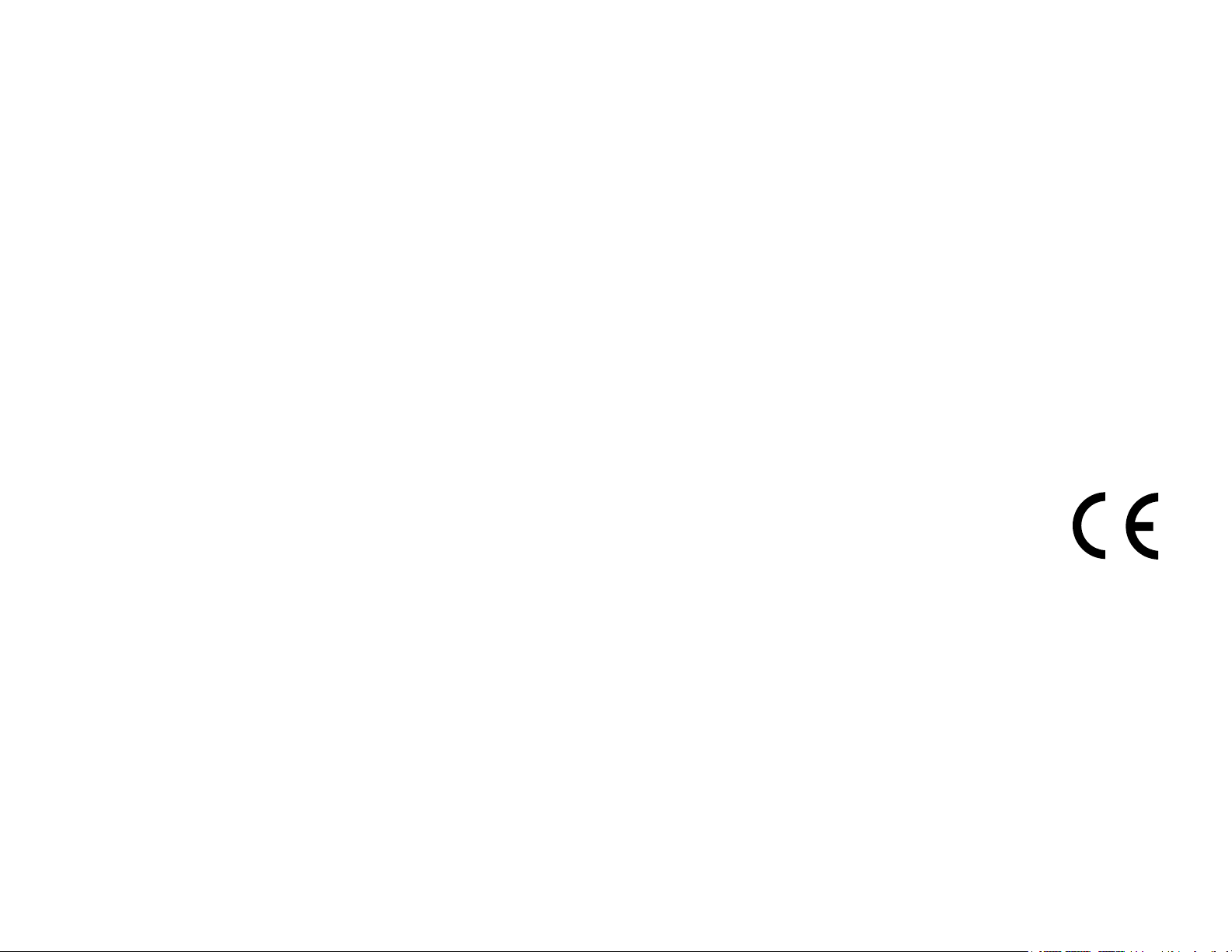
© 2007 Garmin Ltd. eller datterselskapene
Garmin International, Inc.
1200 East 151st Street,
Olathe, Kansas 66062, USA.
Tlf. 913/397.8200 eller 800/800.1020
Faks 913/397.8282
Garmin (Europe) Ltd.
Unit 5, The Quadrangle,
Abbey Park Industrial Estate,
Romsey, SO51 9DL, UK
Tlf. +44 (0) 870.8501241 (til Storbritannia)
Garmin Corporation
Nei. 68, Jangshu 2nd Road,
Shijr, Taipei County, Taiwan
Tlf. 886/2.2642.9199
Faks 886/2.2642.9099
0808.2380000 (i Storbritannia)
Faks: +44 (0) 870.8501251
Med enerett. Med mindre annet er uttrykkelig angitt her, må ingen deler av denne manualen reproduseres, kopieres, overføres, spres, nedlastes
eller lagres på noe medium, uansett formål, uten at det på forhånd er innhentet skriftlig samtykke fra Garmin. Garmin gir med dette tillatelse til
å laste ned én kopi av denne manualen til en harddisk eller et annet elektronisk lagringsmedium for visning, og til å skrive ut én kopi av denne
manualen eller tillegg til denne, forutsatt at slik elektronisk eller trykt kopi av denne manualen inneholder hele teksten om opphavsretten, og det
forutsettes videre at uautorisert, kommersiell distribusjon av denne manualen eller reviderte versjoner er strengt forbudt.
Informasjonen i dette dokumentet kan endres uten varsel. Garmin forbeholder seg retten til å endre eller forbedre produktene sine og gjøre
endringer i innholdet uten plikt til å varsle noen person eller organisasjon om slike endringer eller forbedringer. Besøk Garmins webområde
(www.garmin.com) for å nne aktuelle oppdateringer og tilleggsinformasjon om bruk og drift av dette og andre Garmin-produkter.
Garmin®, MapSource® og nüvi® er registrerte varemerker, og myGarmin
™
, Garmin Travel Guide™, Garmin TourGuide™ og Garmin
Lock™ er varemerker for Garmin Ltd. eller dets datterselskaper, og det er ikke lov å bruke disse uten tillatelse fra Garmin.
SiRF®-, SiRFstar®- og SiRF-logoen er registrerte varemerker for SiRF Technology, Inc. SiRFstarIII og SiRF Powered er varemerker
for SiRF Technology, Inc. Audible.com
®
og AudibleReady® er registrerte varemerker for Audible, Inc. © Audible, Inc. 1997–2005.
Windows® er et registrert varemerke for Microsoft Corporation i USA og/eller andre land. Mac® er et registrert varemerke for Apple Computer, Inc.
RDS-TMC Trafc Information Services France © ViaMichelin 2006. Pocket Oxford Spanish Dictionary © Oxford University Press 2005. Pocket
Oxford Italian Dictionary © Oxford University Press 2004. Oxford Portuguese Minidictionary © Oxford University Press 2002. 81Multilingual
Wordbank © Oxford University Press 2001. Multilingual Phrasebank © Oxford University Press 2001. Pocket Oxford-Hachette French Dictionary
© Oxford University Press and Hachette Livre 2005. Pocket Oxford-Duden German Dictionary © Oxford University Press and Bibliographisches
Institut & F.A. Brockhaus 2003. Andre varemerker og varenavn tilhører sine respektive eiere.
Denne språk versjonen av den engelske nüvi 310/360-brukermanualen (Garmin-delenummer 190-00627-00, revidert utgave B) leveres som
et hjelpemiddel. Hvis det er nødvendig, kan du se i den sist oppdaterte utgaven av den engelske brukermanualen for betjening og bruk av nüvi
300/350.
Februar 2007 Programvareversjon 4.10 Delenummer 190-00627-38 revidert utgave A
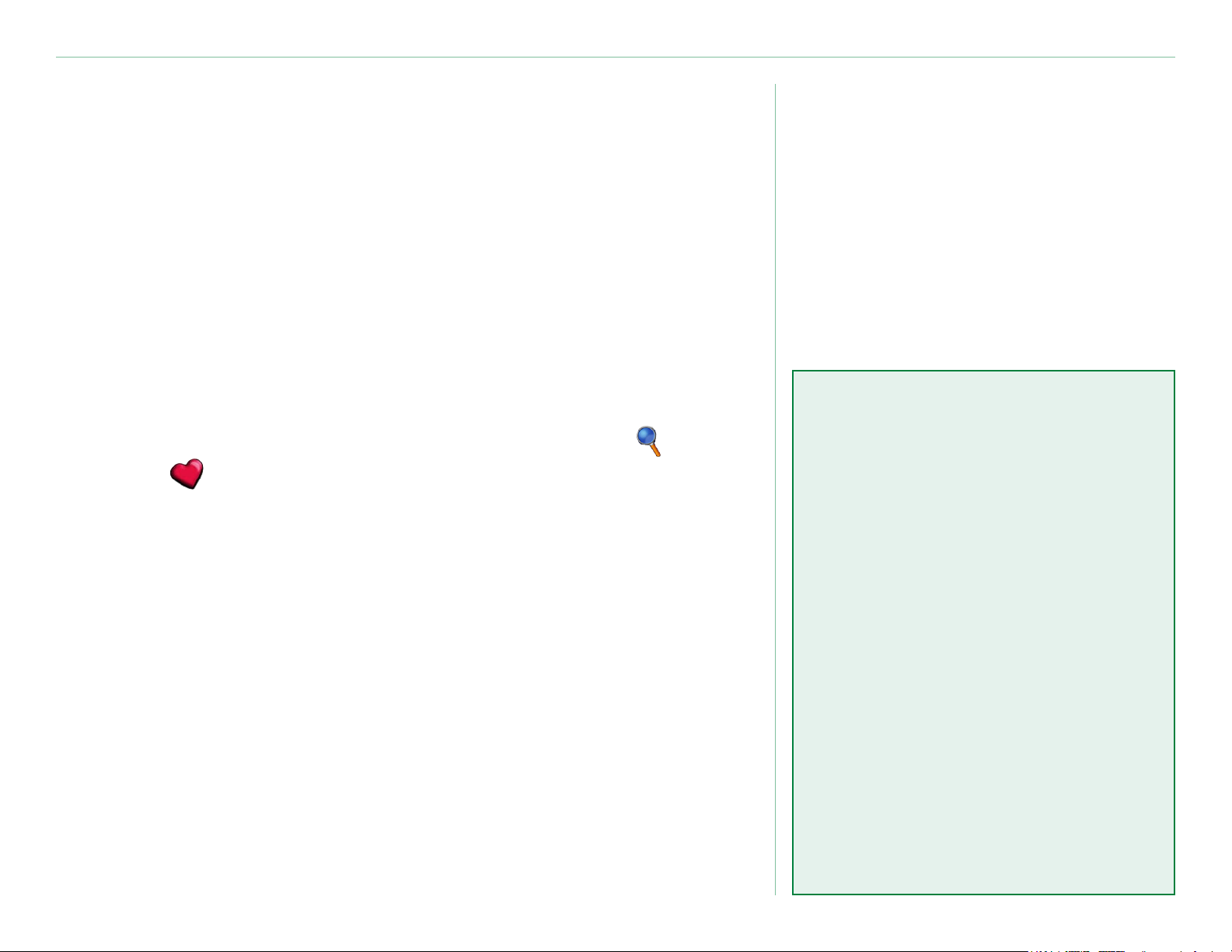
InnlednIng
InnlednIng
Til lykke med kjøpet av den personlige reiseassistenten Garmin®
nüvi®. Denne manualen inneholder informasjon om både nüvi
300 og 350. Informasjonen gjelder for begge modellene, hvis ikke
annet er oppgitt.
Manualstandarder
Når du blir bedt om å trykke på noe, bruker du ngeren til å trykke
på et element på skjermen.
Du vil se små piler (>) i teksten som angir at du skal trykke på
en rekke elementer. Hvis du for eksempel ser “trykk på Hvor
skal du > Mine Punkter”, skal du trykke på Hvor skal du-
knappen og deretter på Mine Punkter-knappen.
Kontakt Garmin
Kontakt Garmin hvis det er noe du lurer på når du bruker
nüvi 300/350. USA: Kontakt Garmin-produktstøtte på telefon
913/397.8200 eller 800/800.1020, mandag til fredag, 08.00 til
17.00 amerikansk normaltid, eller gå til www.garmin.com/support
og klikk på Produktstøtte.
Europa: Kontakt Garmin (Europe) Ltd. på +44 (0) 870 8501241
(utenfor Storbritannia) eller 0808 2380000 (bare i Storbritannia).
Hvis du vil kjøpe tilbehør til nüvi 300 eller 350, kan du gå til
myGarmin™
Gå til http://my.garmin.com for å
få tilgang til de nyeste tjenestene
for Garmin-produktene. Fra
myGarmin-webområdet kan du:
• registrere Garmin-enheten
• abonnere på
elektroniske tjenester for
fotoboksinformasjon
(se side 63)
• låse opp valgfrie kart
Gå til myGarmin med jevne
mellomrom for å få med deg nye
http://shop.garmin.com.
Garmin © 2007 i Brukermanual for nüvi
produkttjenester fra Garmin.
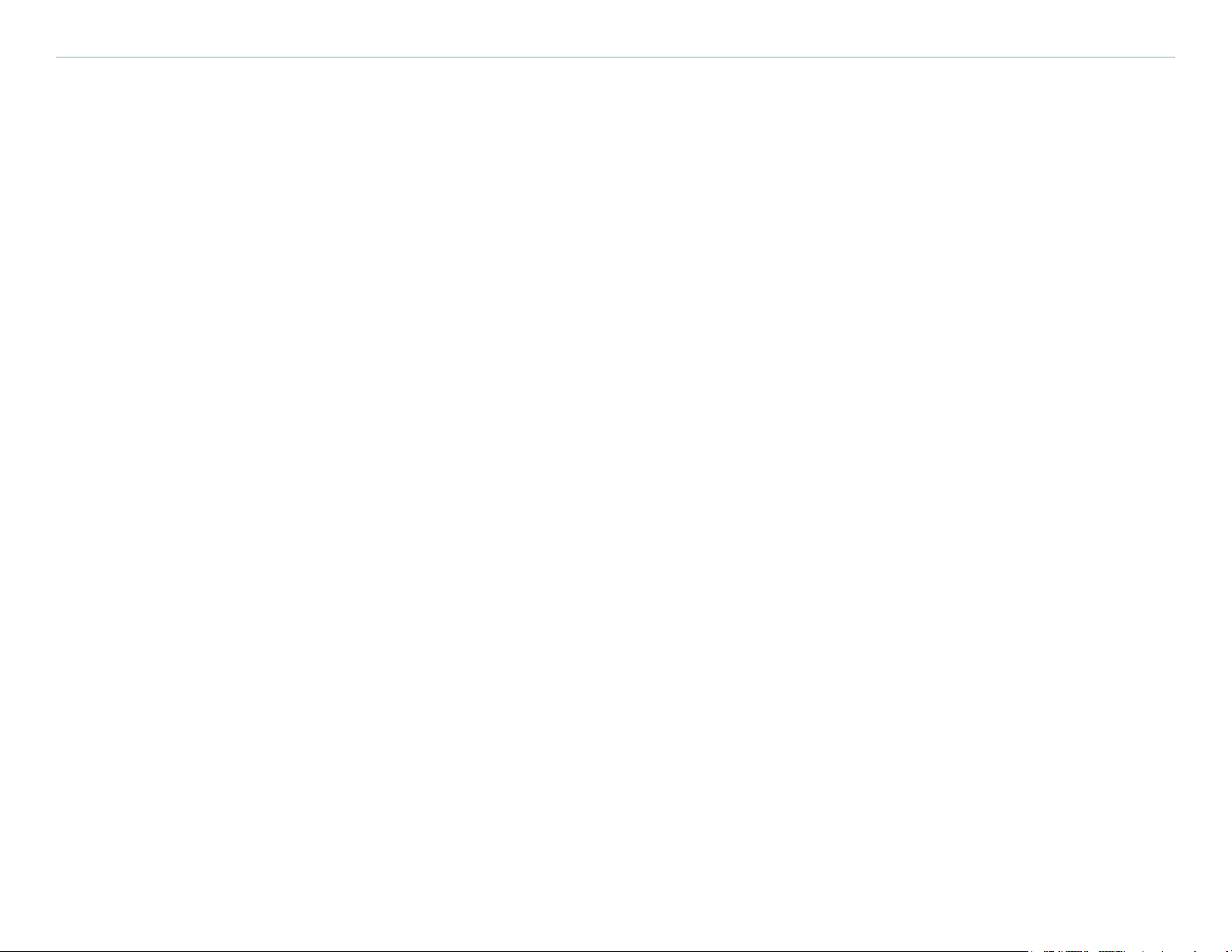
Innholdsfortegnelse
Innledning ..............................................i
Manualstandarder ...........................................i
Kontakt Garmin
myGarmin™
..............................................i
..................................................i
Komme i gang .......................................1
Din nüvi-enhet ..............................................1
nüvi-menysiden .............................................1
Tips og snarveier for nüvi
Justere volum og lysstyrke
Låse skjermbildet
..........................................2
Hurtigkoblinger .............................................2
Finne bestemmelsesstedet
...............................2
..............................2
..............................3
Til hvor ..................................................7
Finne en adresse ...........................................7
Finne et sted ved å stave navnet
Finne et sted ved hjelp av kartet
Finne et sted ved hjelp av koordinater
Utvide søket
...............................................11
....................8
......................9
............10
Mine Punkter .......................................12
Lagre steder du nner ..................................12
Finne lagrede steder (Favoritter)
Redigere lagrede steder
Finne nylig valgte steder
Gjeldende posisjon
......................................15
................................13
...............................14
....................12
Følge ruten
Legge til et stopp i ruten
Legg til en omkjøring
Stoppe ruten
Velge en bedre rute
Låse nüvi-enheten
Garmin © 2007 ii Brukermanual for nüvi
...................................................4
.................................5
.....................................5
.................................................5
.......................................5
.........................................6
Tilpassede POIer
Lagre gjeldende posisjon ved å bruke kartet
Angi en hjemmeposisjon
..........................................15
....15
...............................16
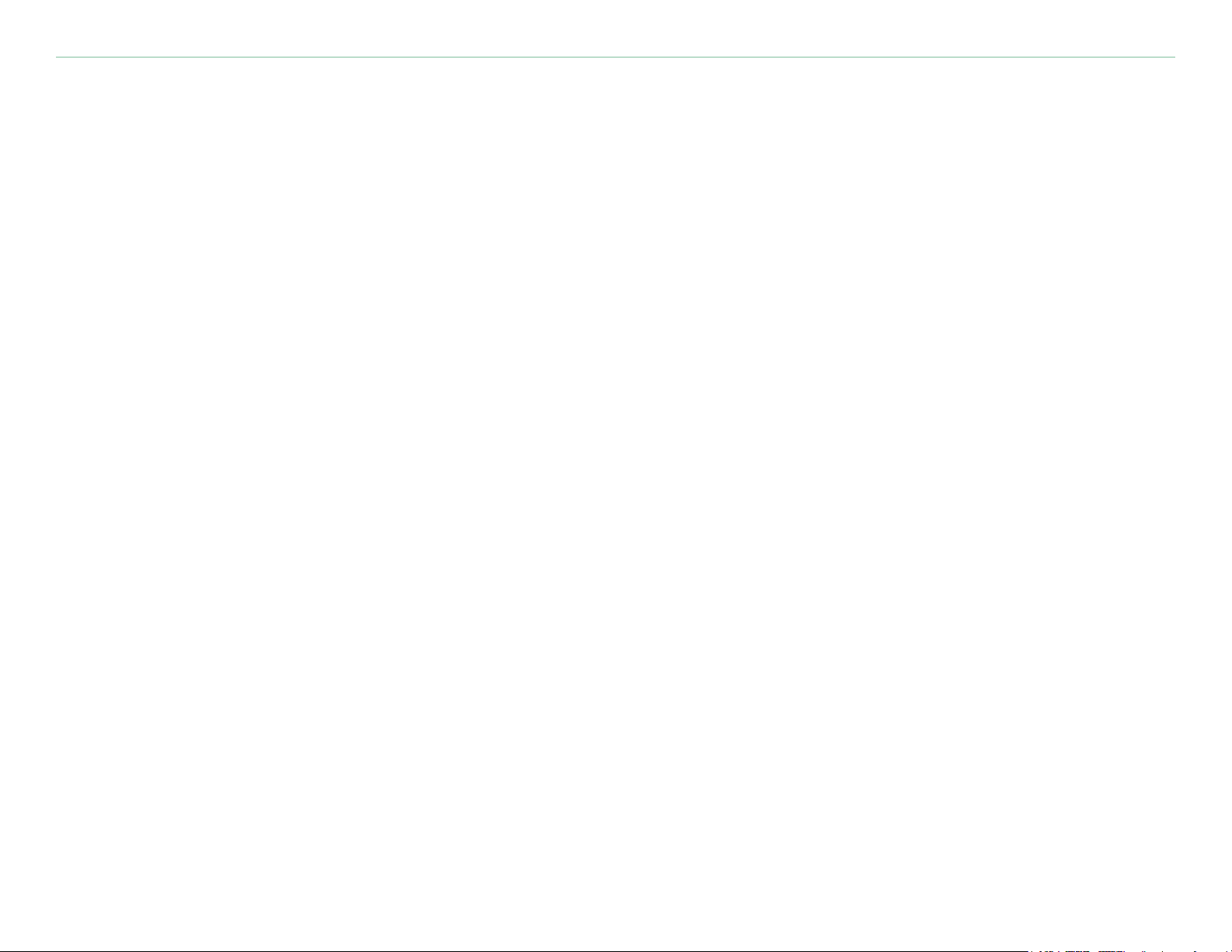
Innholdsfortegnelse
Vise kartsiden og andre sider ..............17
Vise kartsiden .............................................17
Siden for turinformasjon
Siden for gjeldende rute
Siden for neste sving
...............................18
...............................19
...................................19
Behandle ler på nüvi-enheten ............20
Ekstra hjelp ................................................20
Støttede ltyper .......................................... 20
Trinn 1: Sett inn et SD-kort (valgfritt)
Trinn 2: Koble til USB-kabelen
....................... 21
Trinn 3: Overføre ler til nüvi-enheten ............21
Trinn 4: Løs ut / fjern og trekk ut
............21
Lytte til MP3-ler .........................................30
Høre på lydbøker
Vise bilder
..................................................37
Bruke verdensuret
.........................................32
.......................................38
Valutakonvertering .......................................39
Konvertere målinger
Bruke kalkulatoren
....................................41
.......................................42
Tilpasse nüvi-enheten .........................43
Gjenopprette innstillinger .............................. 43
Endre kartinnstillingene
Endre systeminnstillinger
Endre lokaliteten
.........................................46
................................44
..............................45
USB-kabelen ............................................23
Informasjon om nüvi-stasjoner
...................... 24
Bruke reisesettet .................................25
Bruke språkguiden .......................................25
Bruke reiseguiden
........................................28
Endre visningsinnstillingene
Endre navigeringsinnstillingene
Endre trakkinnstillingene .............................49
Endre Innstillinger for avstandspunkter
..........................47
......................48
........... 51
SaversGuide ...............................................29
Garmin © 2007 iii Brukermanual for nüvi
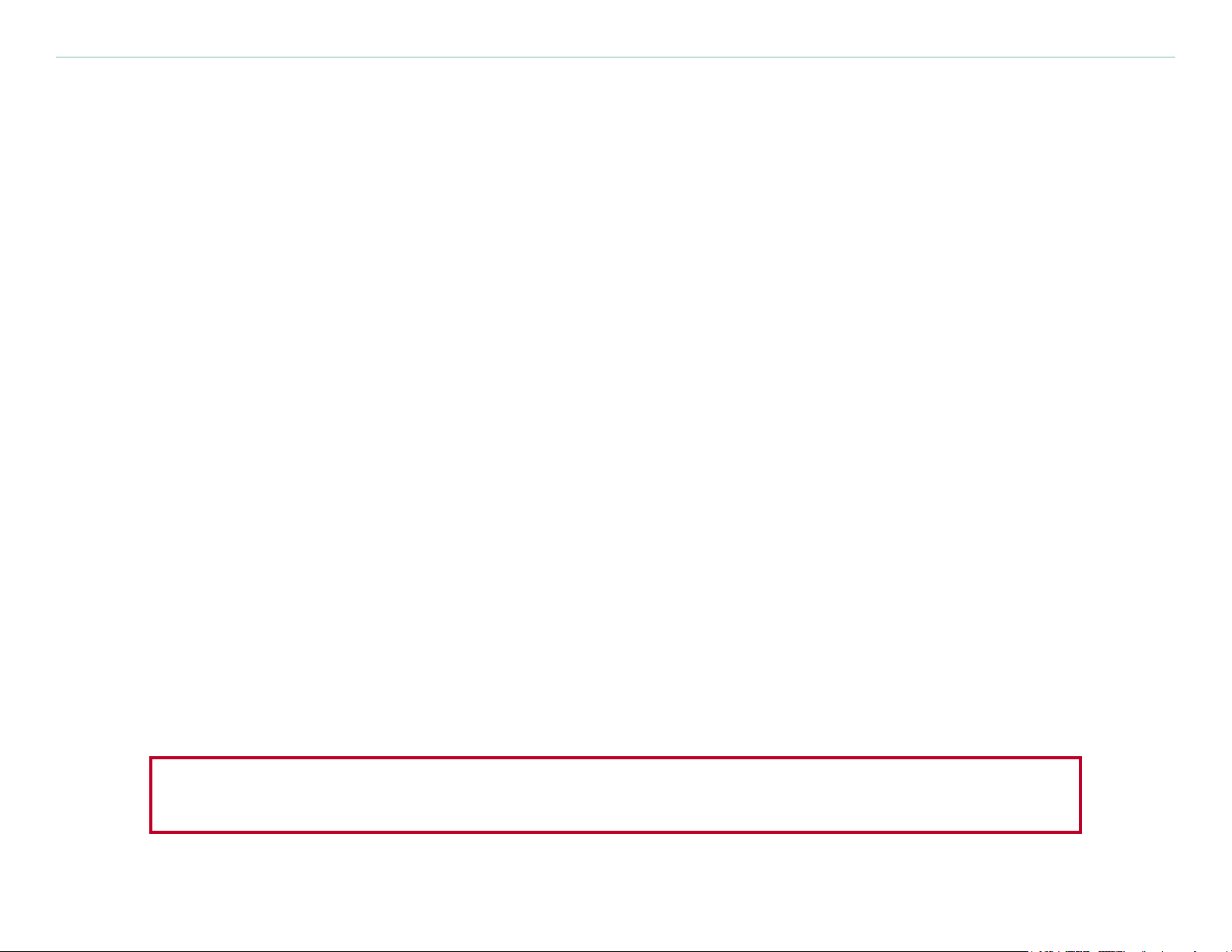
Innholdsfortegnelse
FM TMC-trakkinformasjon ................52
Koble FM TMC-trakkmottakeren til
nüvi-enheten ...........................................52
Vise trakkhendelser ....................................53
Unngå trakk ..............................................53
Trakksymboler ...........................................54
Fargekode ..................................................54
Tillegg .................................................55
Montere nüvi-enheten ..................................55
Tilbakestille nüvi-enheten
Fjerne brukerdata
Ta vare på nüvi-enheten
....................................... 58
.............................58
..............................59
Kjøpe ekstra kart fra MapSource .................... 61
Tilpassede POIer (punkt av interesse)
Batteriinformasjon
Om satellittsignaler
Spesikasjoner ............................................66
Lisensavtale for programvare
Feilsøking i USB-grensesnittet
Feilsøking for nüvi
...................................... 64
......................................65
........................67
....................... 68
.......................................69
............62
Indeks .................................................70
Samsvarserklæring ......................................72
Oppdatere nüvi-enhetens programvare ved å
bruke WebUpdater
.................................... 61
ADVARSEL: Se arket om viktig sikkerhets- og produktinformasjon i produktesken
for advarsler angående produktet og annen viktig informasjon.
Garmin © 2007 iv Brukermanual for nüvi
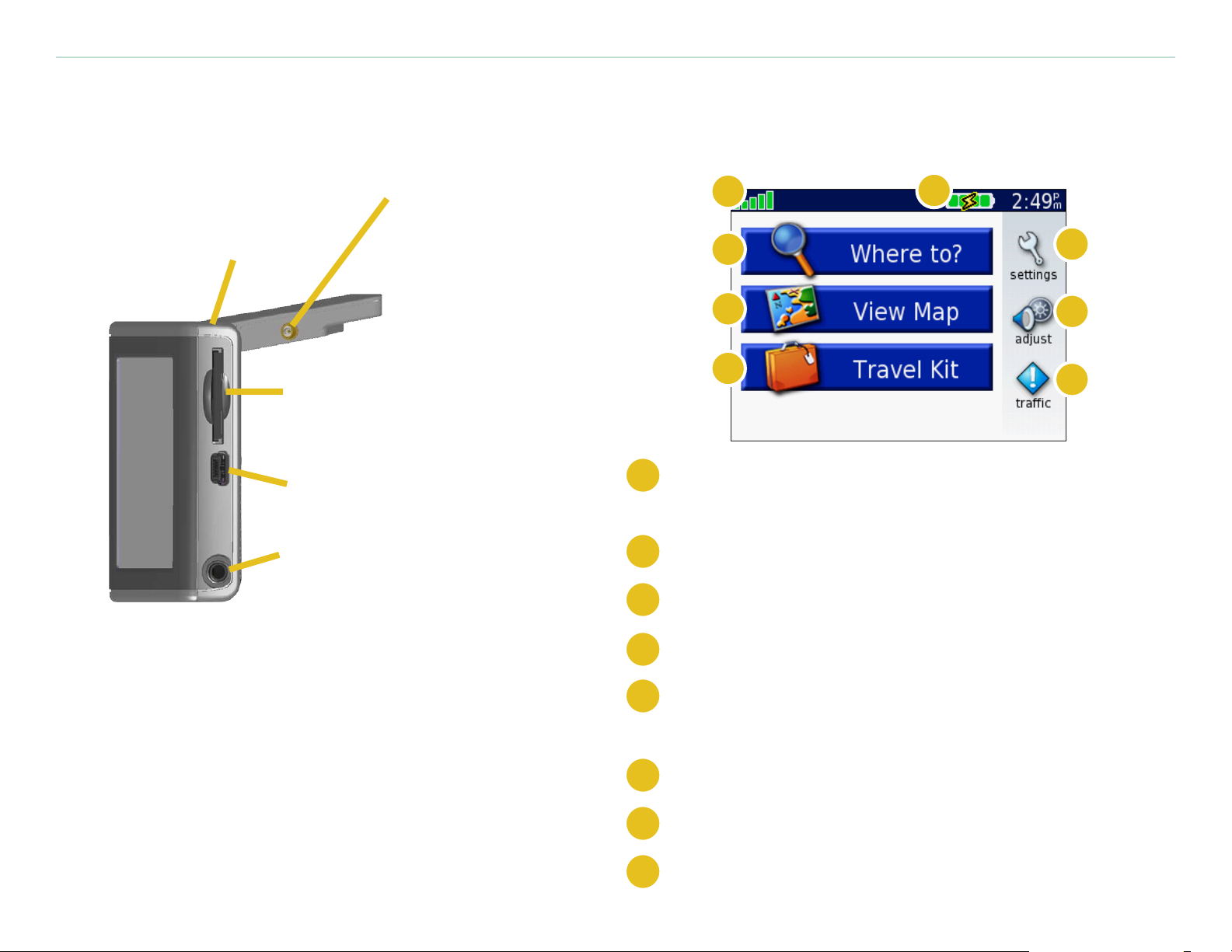
Komme I gang
Komme I gang
Din nüvi-enhet
Power-knapp
(av/på)
SD-kortspor
Mini-USB-port
Hodetelefonplugg
MCX-kontakt
(for en valgfri
ekstern antenne)
nüvi-menysiden
A
H
G
F
Indikator for satellittsignalstyrke. Trykk for å
A
vise satellittsignalinformasjon.
B
Batteriindikator.
C
Trykk for å tilpasse innstillingene.
B
C
D
E
Trykk for å justere volumet og lysstyrken.
D
E
Trykk for å vise trakkhendelser hvis en valgfri
FM-trakkmottaker er koblet til.
F
Trykk for å bruke Reisesettet.
G
Trykk for å bruke kartet.
H
Trykk for å nne et bestemmelsessted.
Garmin © 2007 1 Brukermanual for nüvi
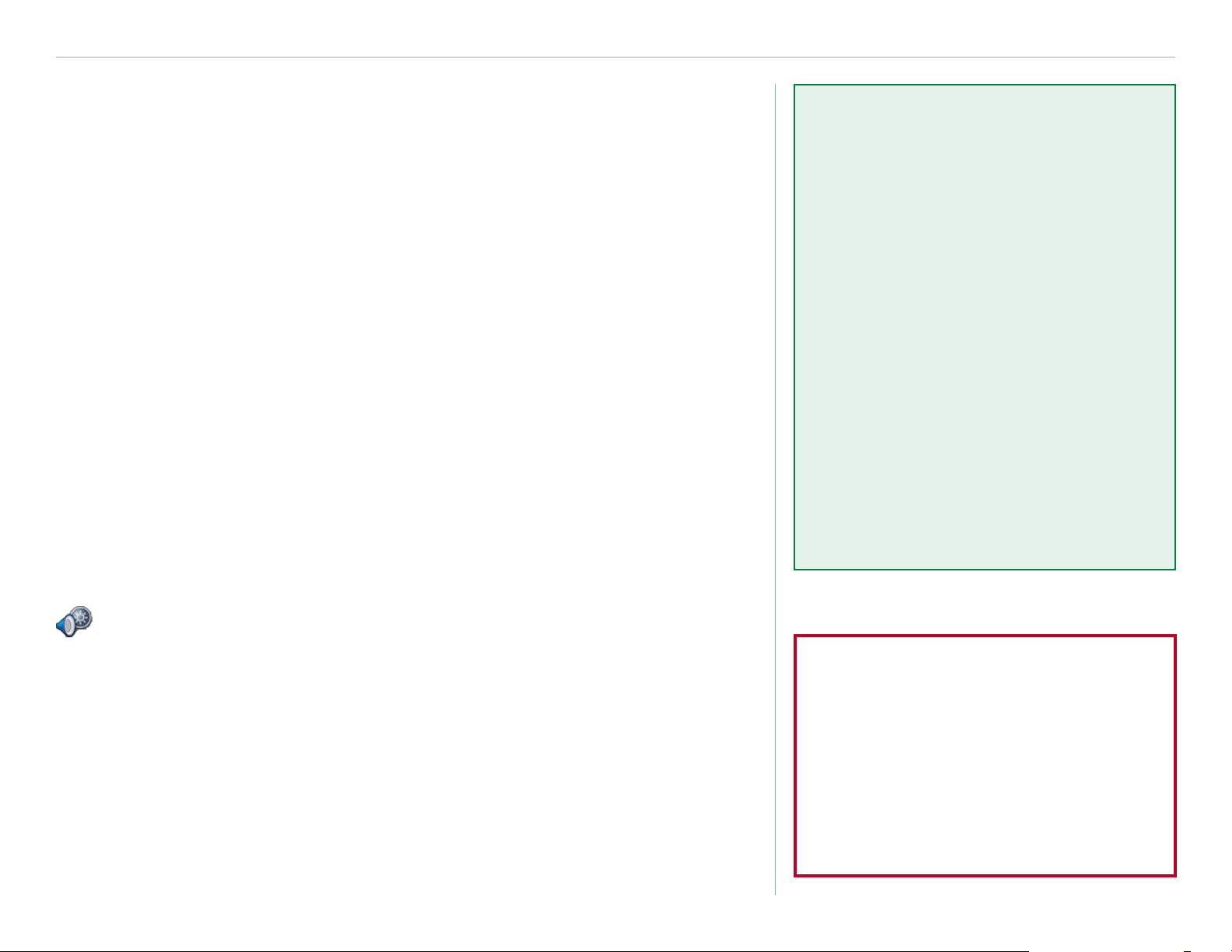
Komme I gang
Tips og snarveier for nüvi
• For å komme raskt tilbake til menysiden trykker du på og holder
nede Tilbake.
Hurtigkoblinger
• Finne en adresse: side 7
• Trykk på
• Når du hører på musikk eller en lydbok, trykker du raskt på
Power-knappen (av/på) to ganger for å gå fra en side tilbake til
avspillersiden. Trykk på Tilbake for å gå tilbake til den forrige
siden du så på (for eksempel kartet).
• Hvis du vil forlenge batterilevetiden, kan du lukke antennen når
du ikke har behov for å motta GPS-signaler. Hvis antennen er
lukket, er GPSen slått av.
• Hvis du vil ha ere tips om batteriet, kan du se
Hjelp for å få mer informasjon om nüvi-reisesettet.
side 64.
Justere volum og lysstyrke
Trykk og slipp Power-knappen (av/på) raskt eller trykk på
på menysiden for å få tilgang til Hurtiginnstillinger. Beveg
• Vise kartsiden: side 17
• Lytte til MP3-ler: side 30
• Høre på en lydbok: side 32
• Valutakonvertering: side 39
• Overføre ler til nüvi-enheten:
sidene 20–24 og side 68
• Rengjøre og oppbevare enheten:
sidene 59–60
• Bruke Garmin Lock™antityverifunksjonen: side 6
på glidebryterne for å justere volumet og lysstyrken. Trykk på
Dempet for å slå av volumet.
Låse skjermbildet
Trykk på og slipp Power-knappen (av/på). Trykk på Lås for å
hindre at du utilsiktet trykker på skjermen. Trykk på Powerknappen (av/på) for å låse opp skjermen.
Garmin © 2007 2 Brukermanual for nüvi
Ikke la GPS-enheten ligge synlig
i en forlatt bil på en varm dag. Ta
enheten ut av bilen eller legg den
i hanskerommet, slik at den ikke
utsettes for direkte sollys. Slik
unngår du at den blir ødelagt. Se
spesikasjonene på side 66.
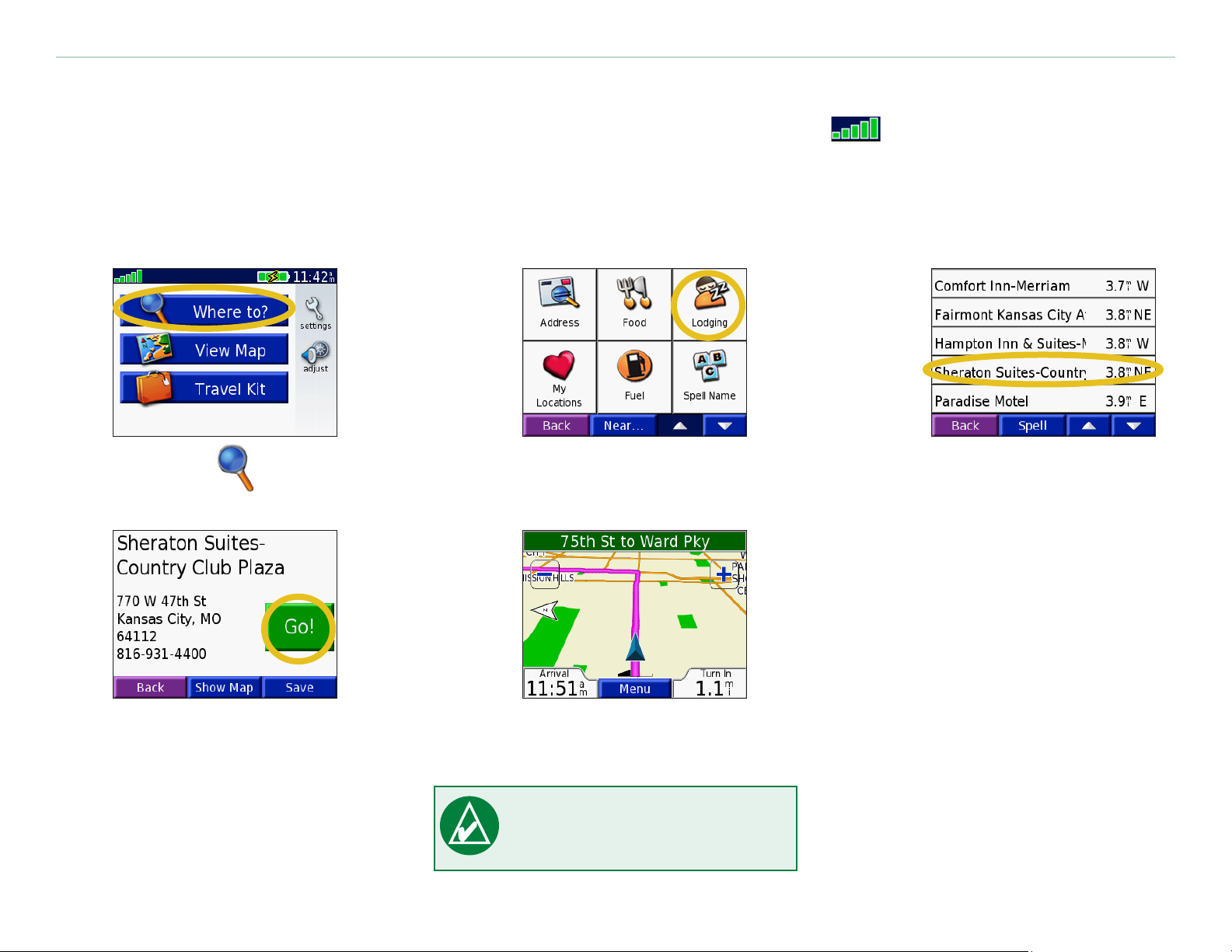
Komme I gang
Finne bestemmelsesstedet
Åpne antennen på nüvi-enheten for å hente inn satellittsignaler. Strekene øverst i venstre hjørne
representerer GPS-satellittsignaler som mottas av nüvi-enheten. Når du ser grønne streker, er signalet
sterkt. Se side 65 for ytterligere informasjon. Når du har et satellittpunkt, kan du bruke Garmin nüvienheten til å nne bestemmelsesstedet og kjøre dit.
➊
➍
Trykk på Hvor skal du.
Trykk på Kjør.
➋
➎
Velg en kategori og underkategori hvis det er nødvendig.
God tur!
➌
Velg et bestemmelsessted.
TIP: Trykk på pilene for å
vise ere valg.
Garmin © 2007 3 Brukermanual for nüvi
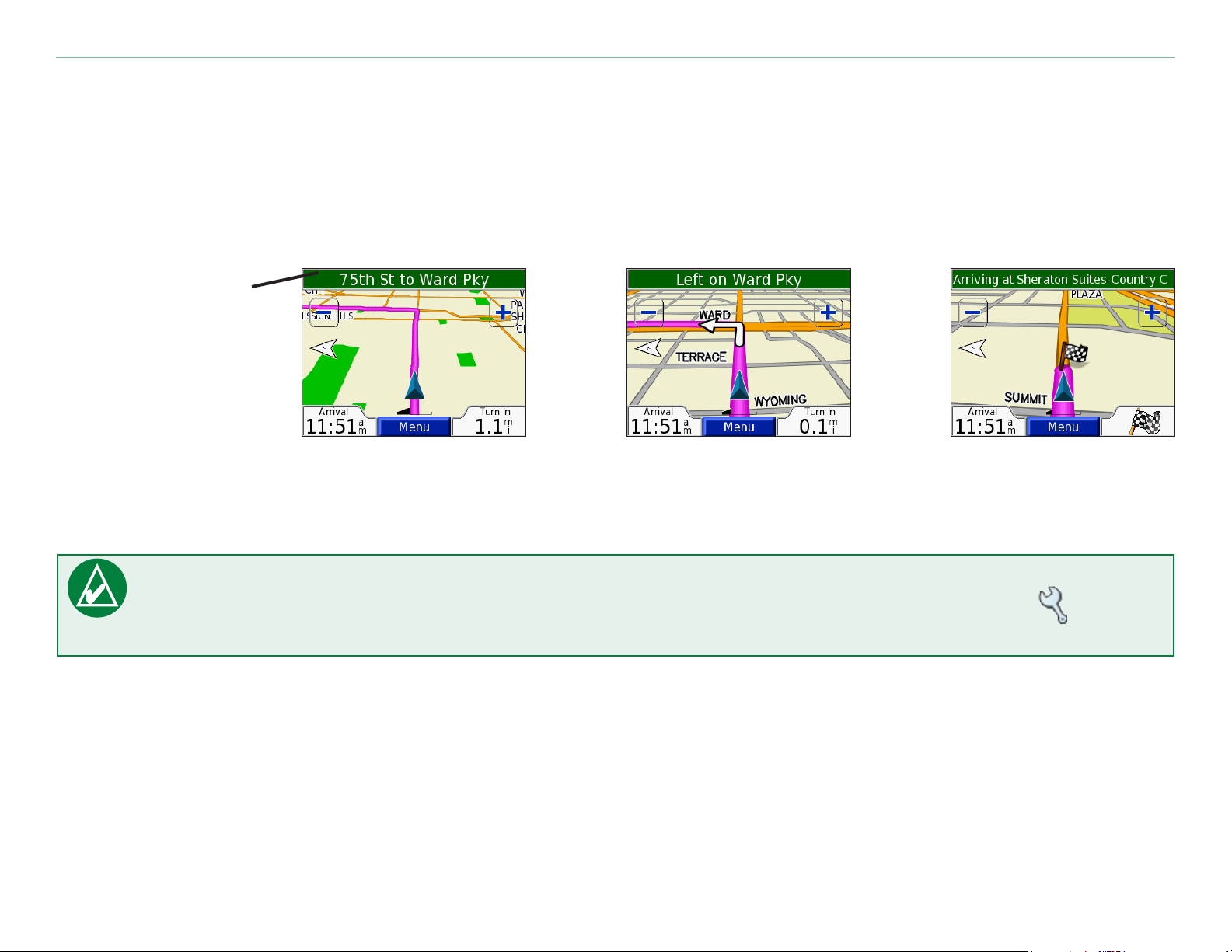
Komme I gang
Følge ruten
Følg ruten til bestemmelsesstedet ved hjelp av kartsiden. Under reisen vil nüvi-enheten vise veien til
bestemmelsesstedet ved hjelp av talemeldinger, piler på kartet og veivisning øverst på kartsiden. Hvis
du avviker fra den opprinnelige ruten, vil nüvi-enheten beregne ruten på nytt og gi nye ruteinstruksjoner.
Hvis du vil ha ytterligere informasjon om å bruke kartsiden, kan du se sidene 17–19.
Les kjøreinstruks-
jonene som nnes
øverst på siden.
Ruten er merket med
en magentafarget linje.
TIPS: Hvis du tror at nüvi-enheten ikke oppretter den beste ruten til bestemmelsesstedet
Følg pilen når
du kjører av.
Et rutet agg angir
bestemmelsesstedet.
(du blir ført inn på sideveier for eksempel), kan du endre rutepreferansene dine. Trykk på >
Navigasjon > Rute Preferanse.
Garmin © 2007 4 Brukermanual for nüvi
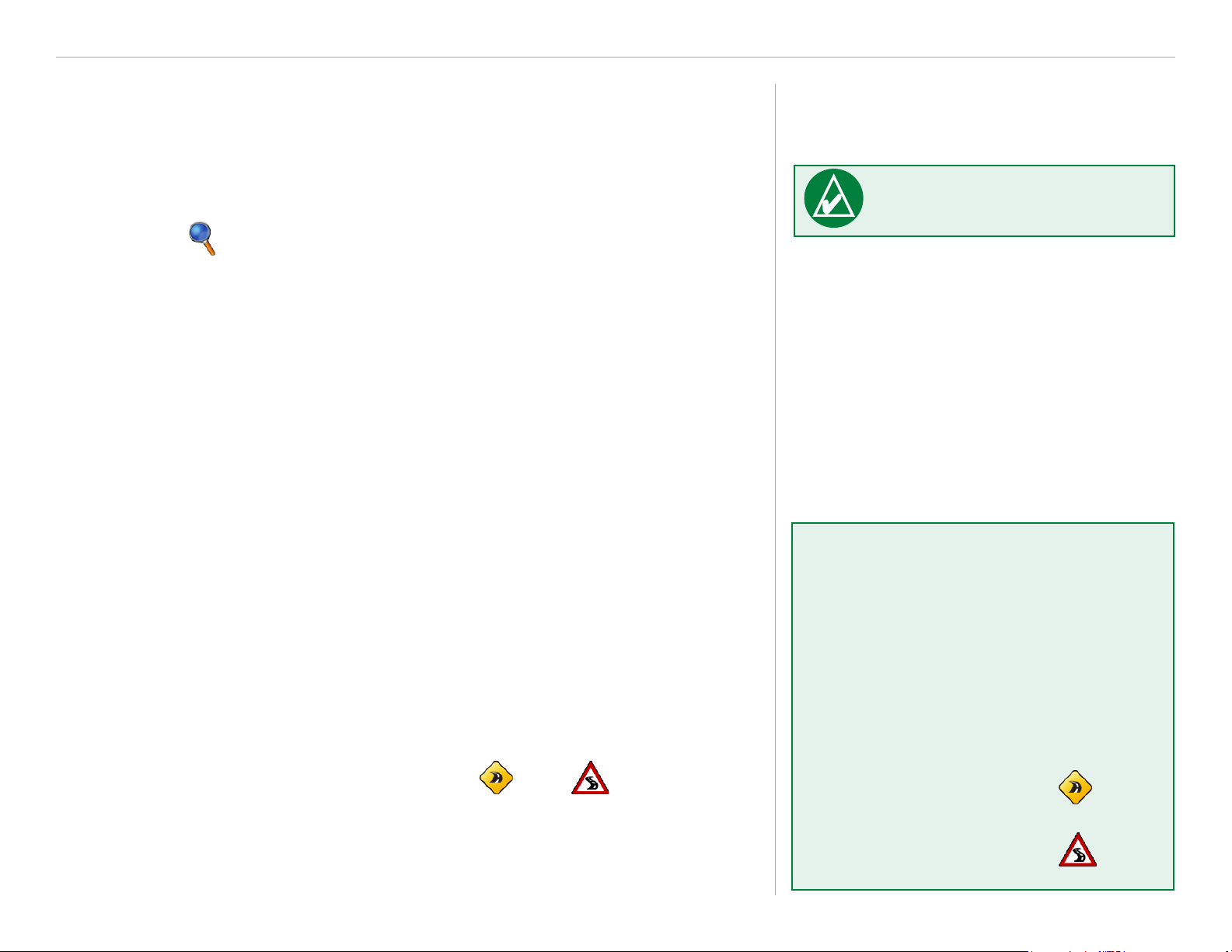
Komme I gang
Legge til et stopp i ruten
Du kan legge til et stopp i ruten. nüvi-enheten gir deg instruksjoner
til stoppestedet og deretter til det endelige bestemmelsesstedet.
1. Når en rute er aktiv, kan du trykke på Meny på kartsiden.
2. Trykk på Hvor skal du for å søke etter et ekstra stopp.
MERK: Du kan bare legge
til ett stopp i ruten.
3. Trykk på
4. Trykk på
bestemmelsesstedet. Eller trykk på
det nye endelige bestemmelsesstedet.
Kjør.
Ja for å legge til dette stoppet før
Nei for å gjøre dette til
Legg til en omkjøring
Hvis en vei på ruten er stengt, kan du foreta en omkjøring.
1. Når en rute er aktiv, kan du trykke på Meny.
2. Trykk på
Omkj.
Stoppe ruten
1. Når en rute er aktiv, kan du trykke på Meny.
2. Trykk på
Stopp.
Velge en bedre rute
Når du nærmer deg bestemmelsesstedet, vurderer nüvi-enheten
veialternativene. Dette kan gi deg et bedre rutealternativ. Når
nüvi-enheten nner en bedre rute, vises eller i høyre
hjørne på kartet. Trykk på ikonet for å kjøre ruten som er bedre.
Ruter og trekanter:
Hva betyr de
forskjellige formene?
Ikonene brukes til å indikere en
bedre rute og trakken baseres
på typen enhet som du har:
Nord-Amerikanske enheter bruk-
er ruterformede ikoner ( ),
mens europeiske enheter bruker
trekantformede ikoner ( ).
Garmin © 2007 5 Brukermanual for nüvi
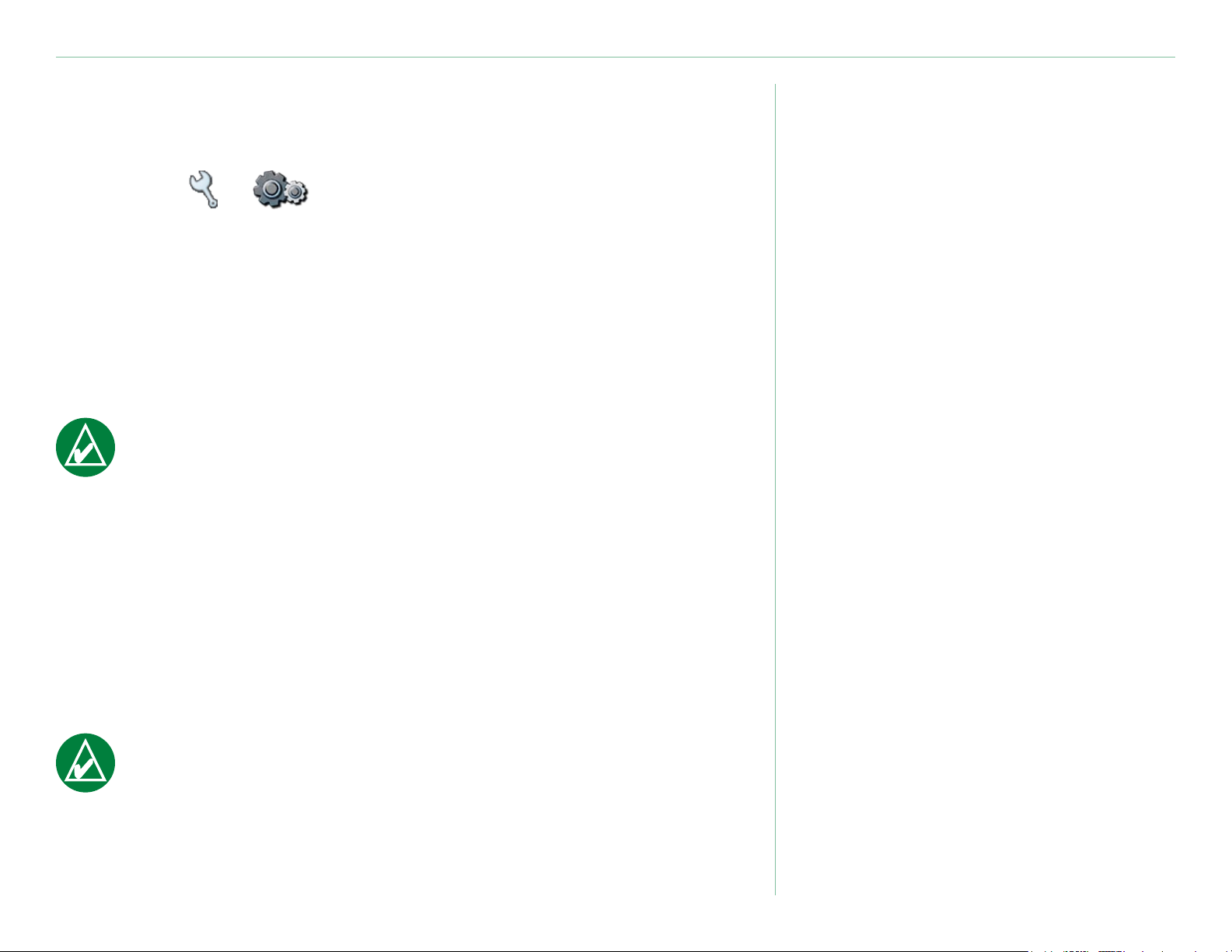
Komme I gang
Låse nüvi-enheten
1. Åpne antennen på nüvi-enheten for å hente inn
satellittsignaler.
2. Trykk på
3. Trykk på
4. Angi den resifrede PIN-koden på nytt.
5. Trykk på
Kjør til en sikkerhetsposisjon og trykk på
> System > Garmin Lås.
OK og tast inn en resifret PIN-kode.
OK.
6. Sett.
Hver gang du slår på nüvi-enheten, taster du inn den resifrede
PIN-koden eller kjører til den angitte sikkerhetsposisjonen.
MERK: Hvis du glemmer PIN-koden og sikkerhetsposisjonen
din, må du sende nüvi-enheten
til Garmin for å låse den opp.
Hva nnes på en sikkerhetsposisjon?
Du kan velge en posisjon, for eksempel hjemmeadressen eller
jobbadressen, som din sikkerhetsposisjon. Hvis du er ved
sikkerhetsposisjonen, trenger du ikke å angi en PIN-kode. Hvis du
glemmer PIN-koden, kan du kjøre til sikkerhetsposisjonen for å
låse opp nüvi-enheten.
MERK: nüvi-enheten må motta satellittsignaler for at du skal
kunne låse den opp ved sikkerhetsposisjonen.
Garmin © 2007 6 Brukermanual for nüvi
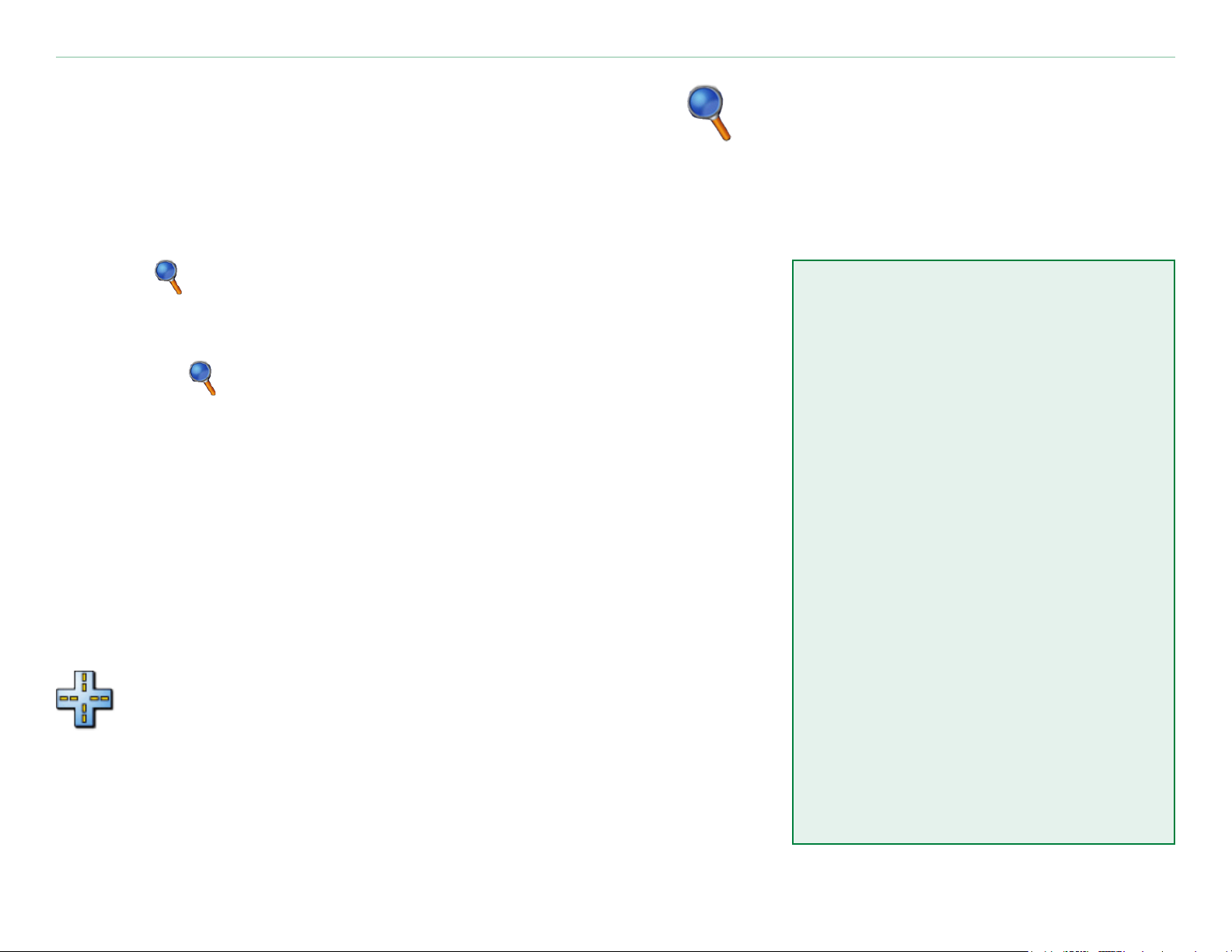
tIl hvor
TIl hvor
Til hvor-menyen gir deg ere kategorier som raskt hjelper deg å nne bestemmelsesstedet ditt. Du kan se
på side 3 for å nne ut hvordan du kan utføre et enkelt søk ved å bruke Til hvor-menyen.
Finne en adresse
Trykk på Hvor skal du > Adresse for å angi en bestemt adresse
som du vil navigere til fra menysiden. nüvi-enheten går gjennom
Søketips
• Det er ikke nødvendig å angi
prosessen med å nne en adresse med instruksjoner på skjermen.
1. Trykk på Hvor skal du > Adresse.
2. Velg et område og en by eller postnummer når du får
beskjed om det.
3. Skriv inn nummeret på adressen og trykk på
4. Skriv inn gatenavnet og trykk på
5. Velg gate og by hvis det er nødvendig.
6. Trykk på adressen hvis det er nødvendig. Kjør-siden åpnes.
7. Trykk på
Kjør for å navigere til denne adressen.
Ferdig.
Ferdig.
• Trykk på
• Trykk på
Et søk etter et veikryss er svært likt et adressesøk. Trykk på
• Du kan søke etter postnummer.
Veikryss og skriv inn de to gatenavnene.
gatepreks eller -sufks. Hvis
du for eksempel vil nne North
Main Street angir du Main, og
for å nne Highway 7 angir du 7.
Stave og angi
posisjonen ved å bruke
tastaturet på skjermen. Trykk på
Ferdig når du er ferdig.
Nær for å begrense
søket, se side 11.
Skriv inn postnummeret i
stedet for navnet på byen.
(Ikke alle kartdata støtter
postnummersøk.)
Garmin © 2007 7 Brukermanual for nüvi
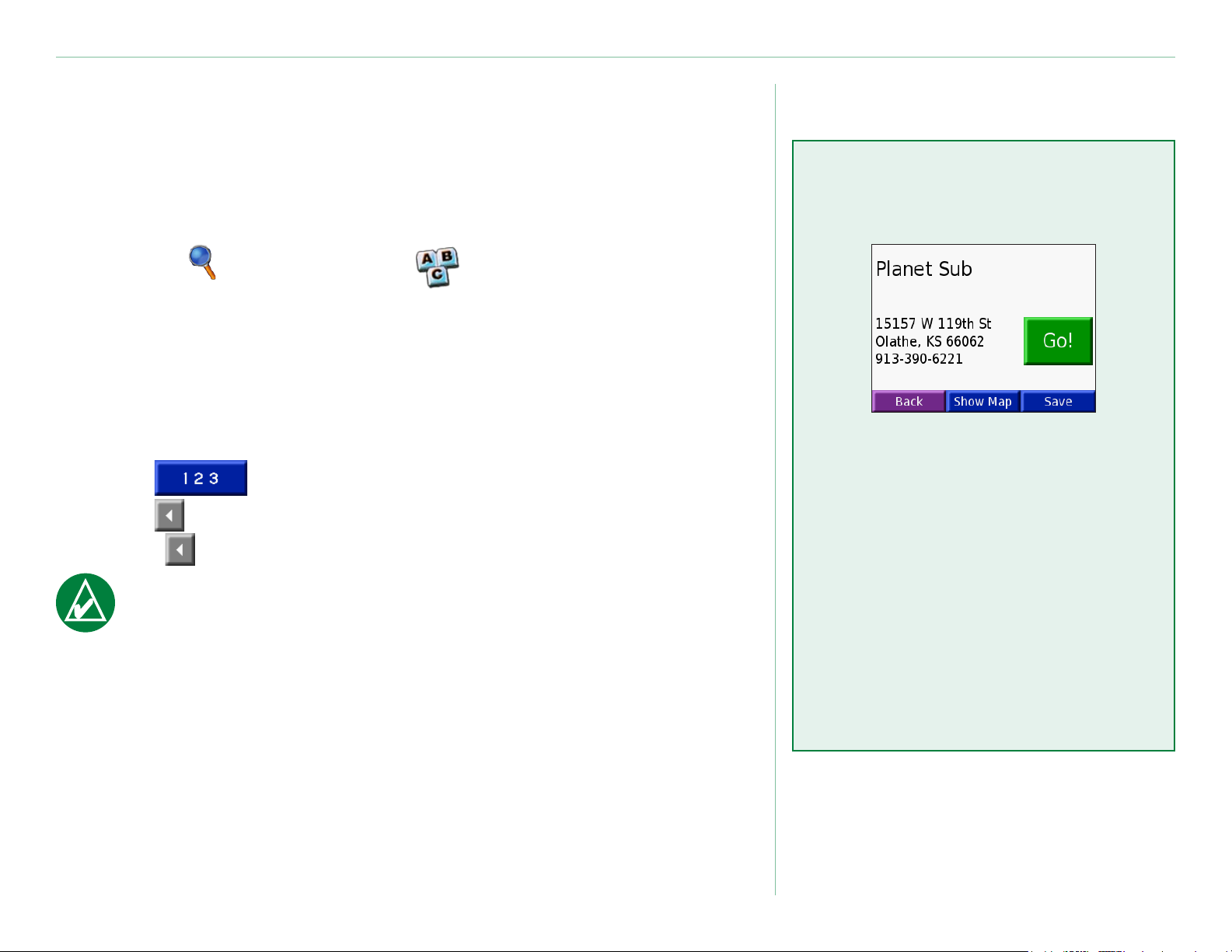
tIl hvor
Finne et sted ved å stave navnet
Hvis du vet navnet på stedet du leter etter, kan du bare søke etter
steder ved det navnet. Hvis du kjenner bare en del av navnet, kan
du angi den delen for å vise steder med de bokstavkombinasjonene
i navnet.
1. Trykk på Hvor skal du > Stav navn.
2. Skriv inn bokstavene i navnet med tastaturet på skjermen.
Trykk på
3. Velg posisjonen du vil dra til. Kjør-siden åpnes.
Ferdig.
Tips for å bruke tastaturet på skjermen
Trykk på Modus for å angi diakritiske og spesielle bokstaver.
Trykk på for å legge inn tallene.
Trykk på for å slette det siste innskrevne tegnet, og trykk og
hold nede for å slette hele oppføringen.
TIPS: Hvis du ikke ser stedet som du vil besøke i listen over
Alternativer på
Kjør-siden
Trykk på Kjør for å opprette
en detaljert rute for denne
posisjonen.
Trykk på Vis kart for å vise
denne posisjonen på kartet.
søkeresultater eller hvis du vil begrense søkeresultatene,
trykker du på Stav og skriver inn navnet eller en del av
navnet.
Trykk på Lagre for å lagre
denne posisjonen som en av dine
favoritter. Se sidene 12–16 for
detaljert informasjon.
Garmin © 2007 8 Brukermanual for nüvi
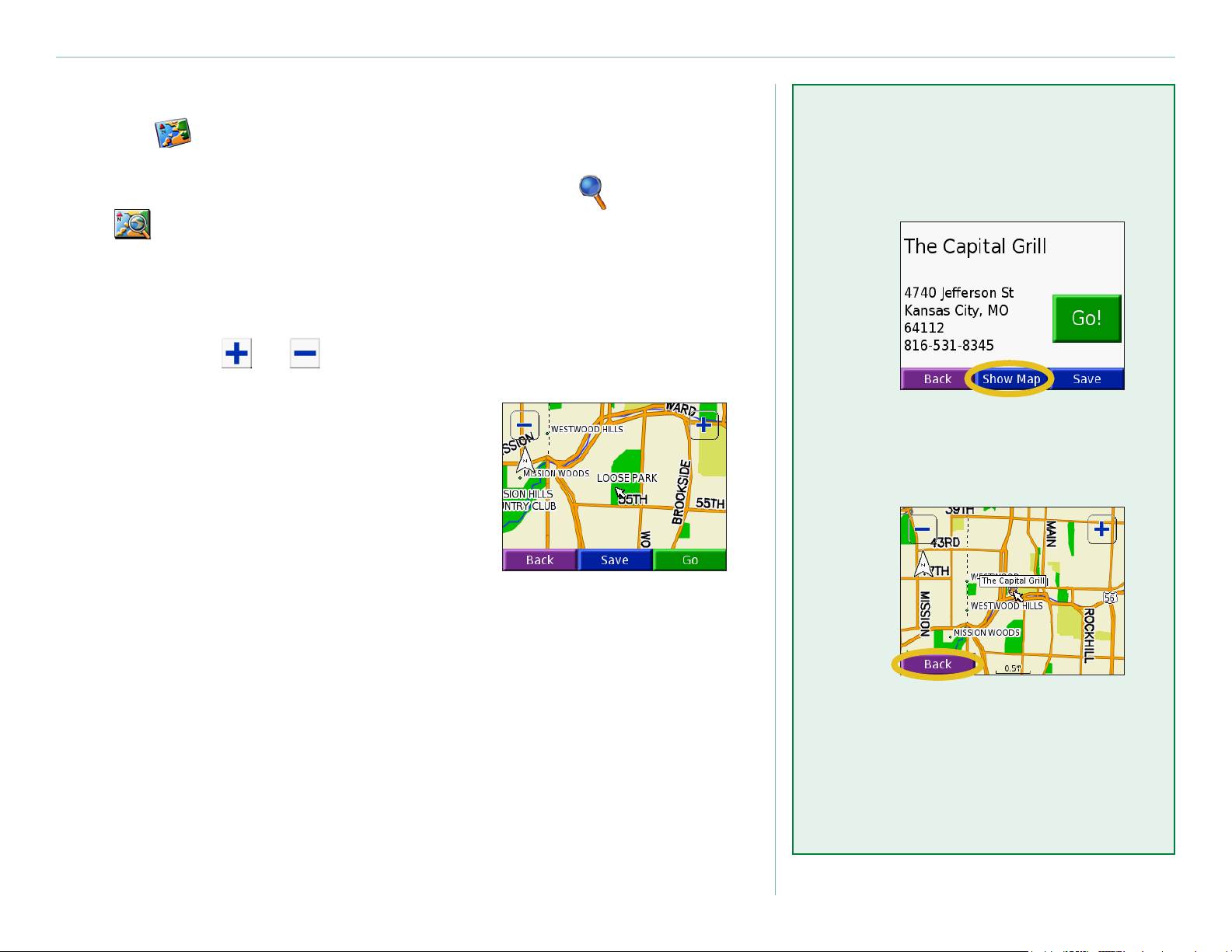
tIl hvor
Finne et sted ved hjelp av kartet
Trykk på Se på Kart for å åpne kartsiden. Trykk på og dra
hvor som helst på kartsiden for å bla gjennom kartet og vise
forskjellige deler av kartet. Du kan også trykke på Hvor skal
du > Se på Kart.
Tips for å bla gjennom kartet
• Trykk på kartet og dra for å vise forskjellige deler av kartet.
Vise steder på kartet
Du kan vise et sted du har funnet
på kartsiden.
➊
• Bruk ikonene
• Trykk på et objekt på kartet. En pil
vises som peker på objektet du valgte.
• Trykk på
posisjon.
• Trykk på
posisjonen i Mine favoritter.
• Hvis GPSen er slått av, trykker du på
posisjonen din til den valgte posisjonen.
• Trykk på
Kjør for å navigere til valgt
Lagre for å lagre denne
Tilbake for å gå tilbake til forrige skjermbilde.
og for å zoome inn og ut.
Gi Pos. for å angi
Trykk på Vis kart.
➋
Dra kartet og zoom
inn og ut etter
behov. Trykk på
Tilbake når du er
ferdig.
Garmin © 2007 9 Brukermanual for nüvi
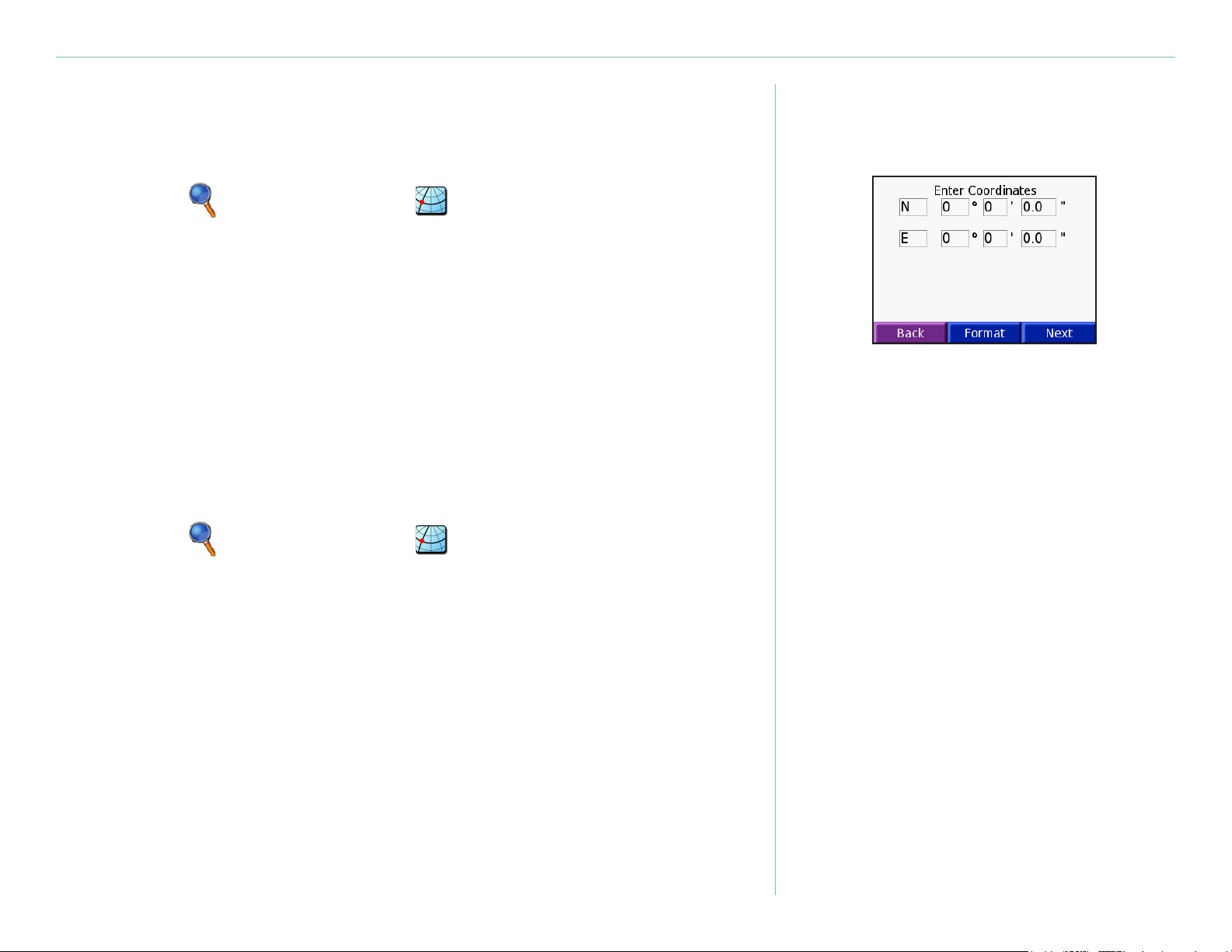
tIl hvor
Finne et sted ved hjelp av koordinater
Hvis du kjenner til posisjonskoordinatene (lengdegrad og
breddegrad), kan du angi dem for å nne stedet.
1. Trykk på Hvor skal du > Koordinater.
2. Trykk på et felt (rektangel) og bruk tastaturet på skjermen
til å angi koordinatene. Trykk på
3. Etter at du har angitt koordinatene trykker du på
for å åpne Kjør-siden.
Ferdig.
Neste
Endre posisjonsformat
Fordi forskjellige kart og tabeller bruker forskjellige
posisjonsformater, er det mulig å velge det riktige
koordinatformatet for den typen kart du bruker, med nüvi-
enheten.
1. Trykk på Hvor skal du > Koordinater.
2. Trykk på
3. Velg det formatet du vil bruke.
4. Trykk på
Format.
OK.
Garmin © 2007 10 Brukermanual for nüvi
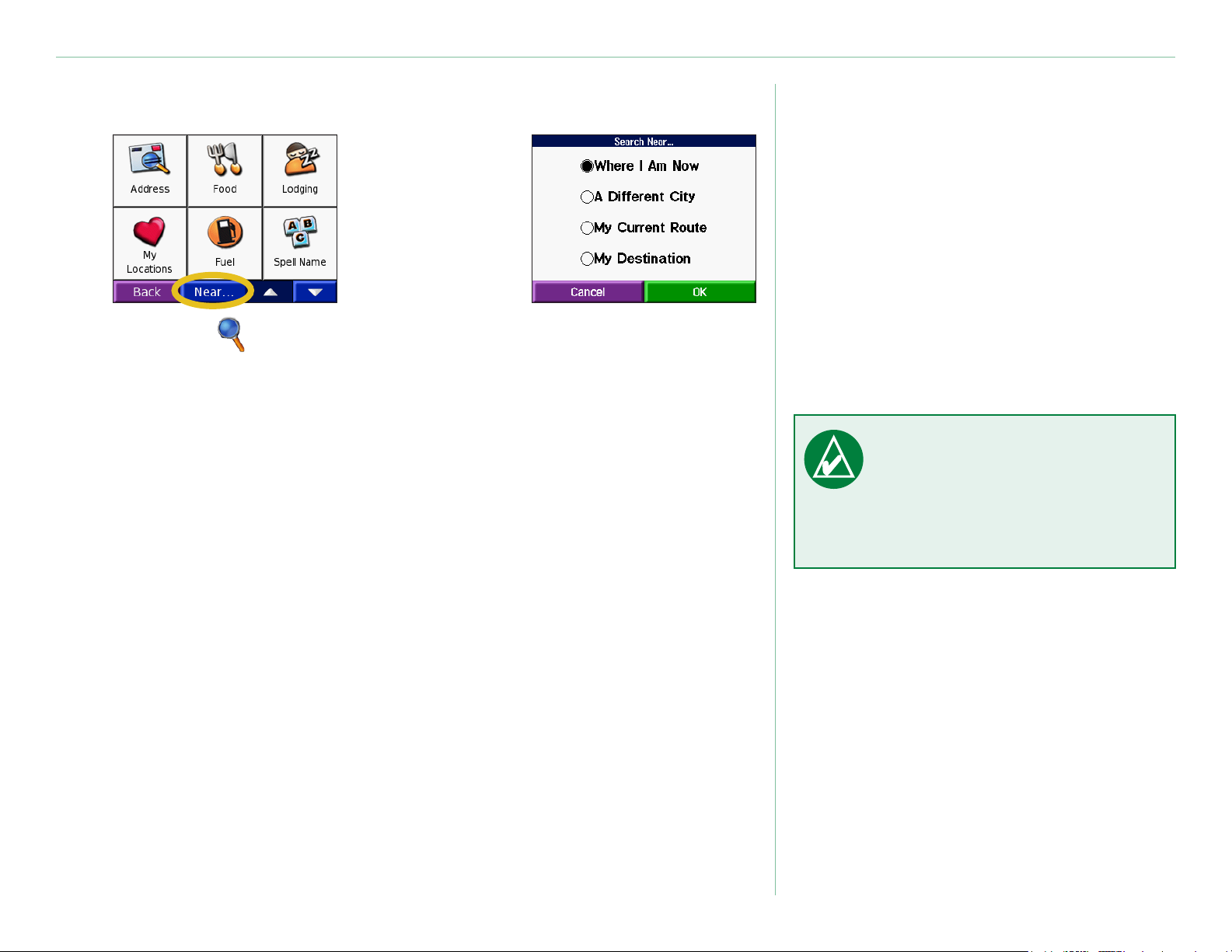
tIl hvor
Utvide søket
➊
Trykk på Hvor skal
du. Trykk deretter på
Nær.
• Hvor jeg er nå – søker etter steder i nærheten av gjeldende
posisjon.
•
En annen by – søker etter steder i nærheten av byen du angir.
•
Min nåværende rute – søker etter steder langs ruten du
navigerer.
➋
Velg et alternativ.
Trykk på
OK.
MERK: nüvi-enheten søker
automatisk etter steder
i nærheten av gjeldende
posisjon.
•
Min destinasjon – søker etter steder i nærheten av gjeldende
bestemmelsessted.
Garmin © 2007 11 Brukermanual for nüvi
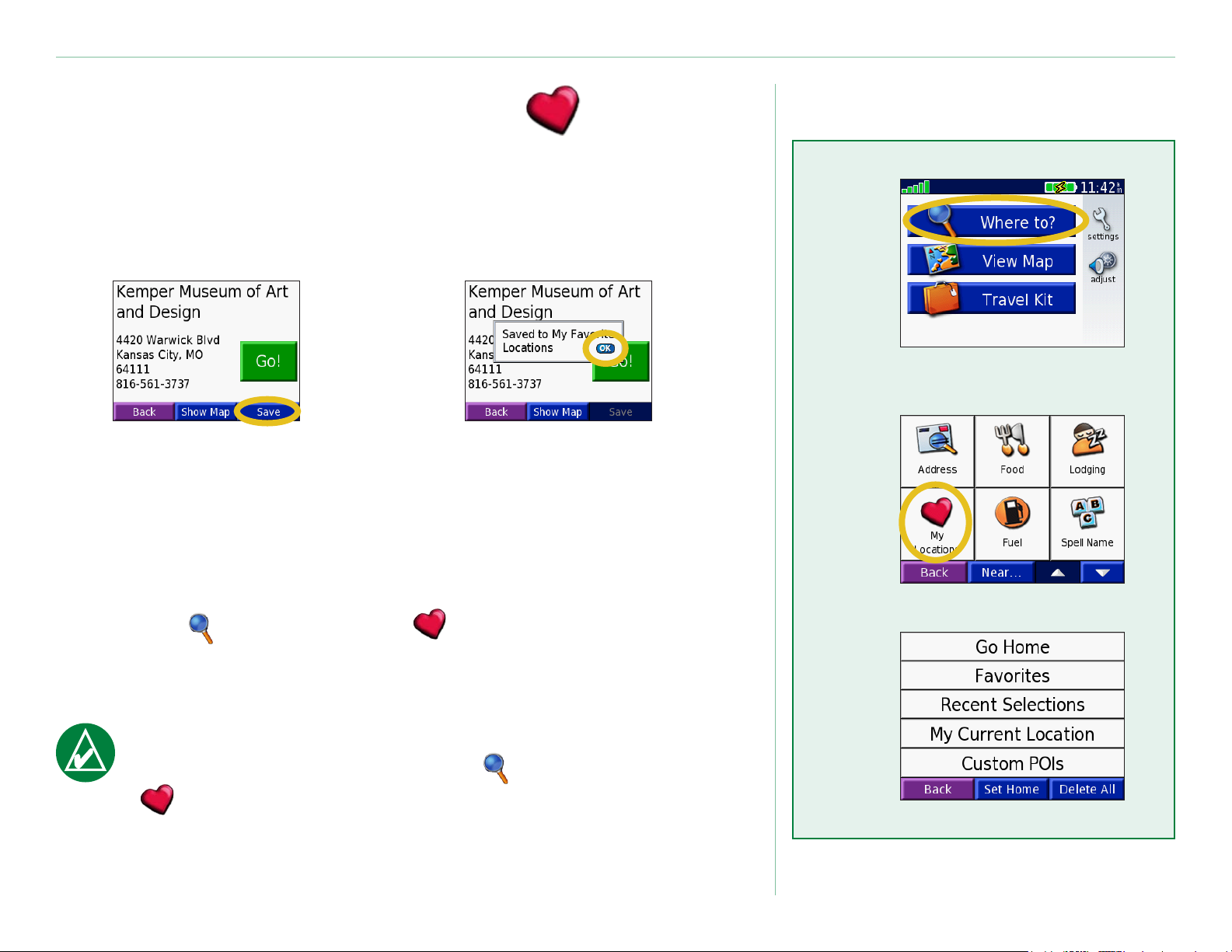
mIne PunKter
mIne PunKTer
Du kan lagre alle favorittstedene dine i Mine posisjoner. Du kan
også lagre hjemmeposisjonen din i Mine posisjoner.
Lagre steder du nner
➊
➊
Etter at du har funnet
stedet trykker du på
Lagre.
➋
Trykk på OK.
Finne lagrede steder (Favoritter)
1. Trykk på Hvor skal du > Mine Punkter >
Mine favoritter.
2. Velg stedet du vil besøke.
MERK: Hvis du vil slette alle favorittene og tilpassede POIer
➋
➌
fra nüvi-enheten, kan du trykke på Hvor skal du >
Mine Punkter > Slett Alle. Trykk på Ja.
Garmin © 2007 12 Brukermanual for nüvi
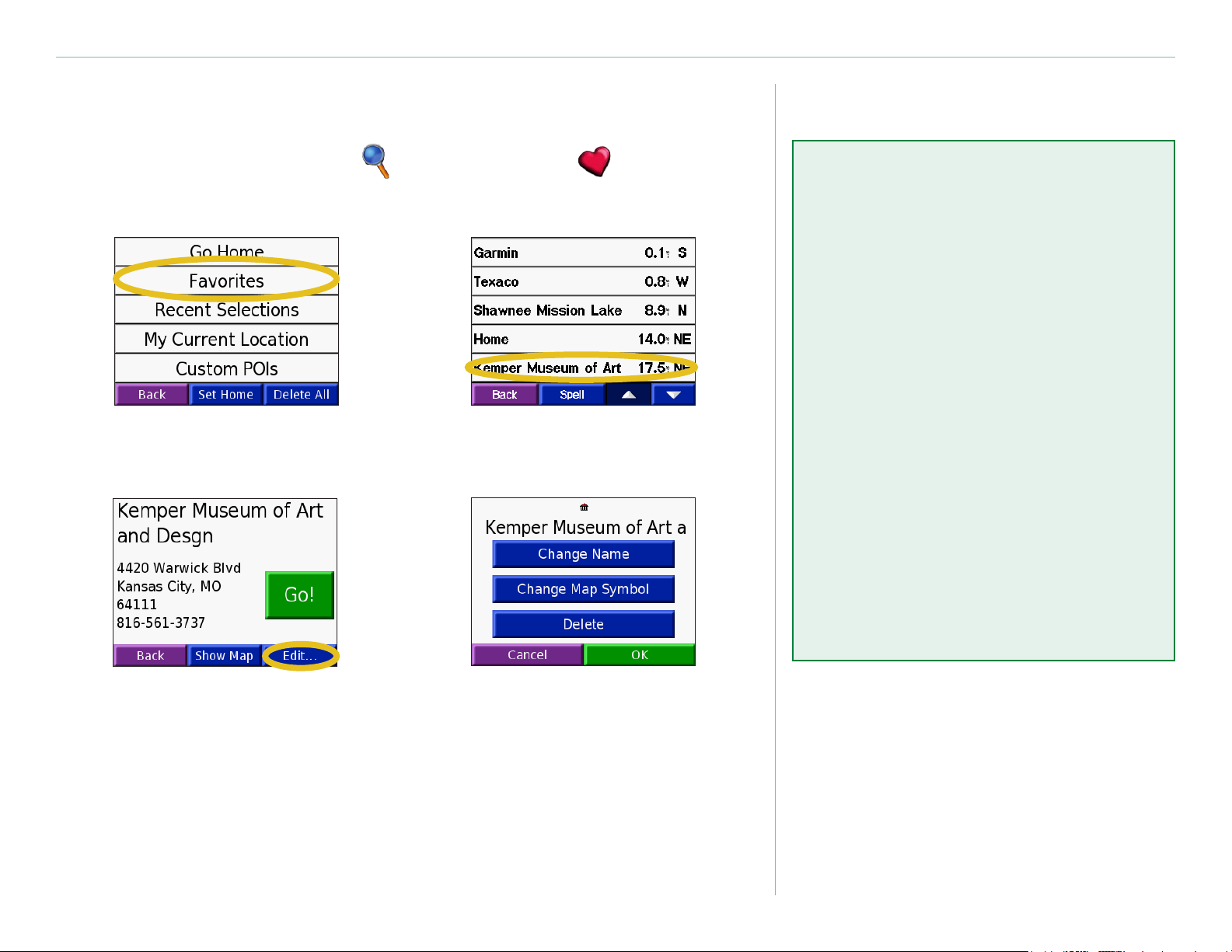
mIne PunKter
Redigere lagrede steder
Etter at du har lagret et sted kan du endre navnet på stedet og
symbolet på kartet. Trykk på Hvor skal du > Mine
Punkter.
➊
➋
Endre navnet
Trykk på Endre navn hvis du
vil endre navnet. Angi det nye
navnet ved å bruke tastaturet på
skjermen. Trykk på Ferdig.
Endre kartsymbolet
Trykk på Endre kartsymbol og
➌
Trykk på Mine
favoritter.
Trykk på Endreknappen. Edit-vinduet
(Rediger) åpnes.
➍
Velg stedet du vil
redigere.
Trykk på en knapp
for å endre navnet
eller kartsymbolet,
eller for å slette
elementet.
velg et symbol fra listen hvis du
vil endre symbolet som brukes på
kartet.
Slette lagrede steder
Trykk på Slett for å slette dette
lagrede stedet. Trykk deretter på
Ja.
Garmin © 2007 13 Brukermanual for nüvi
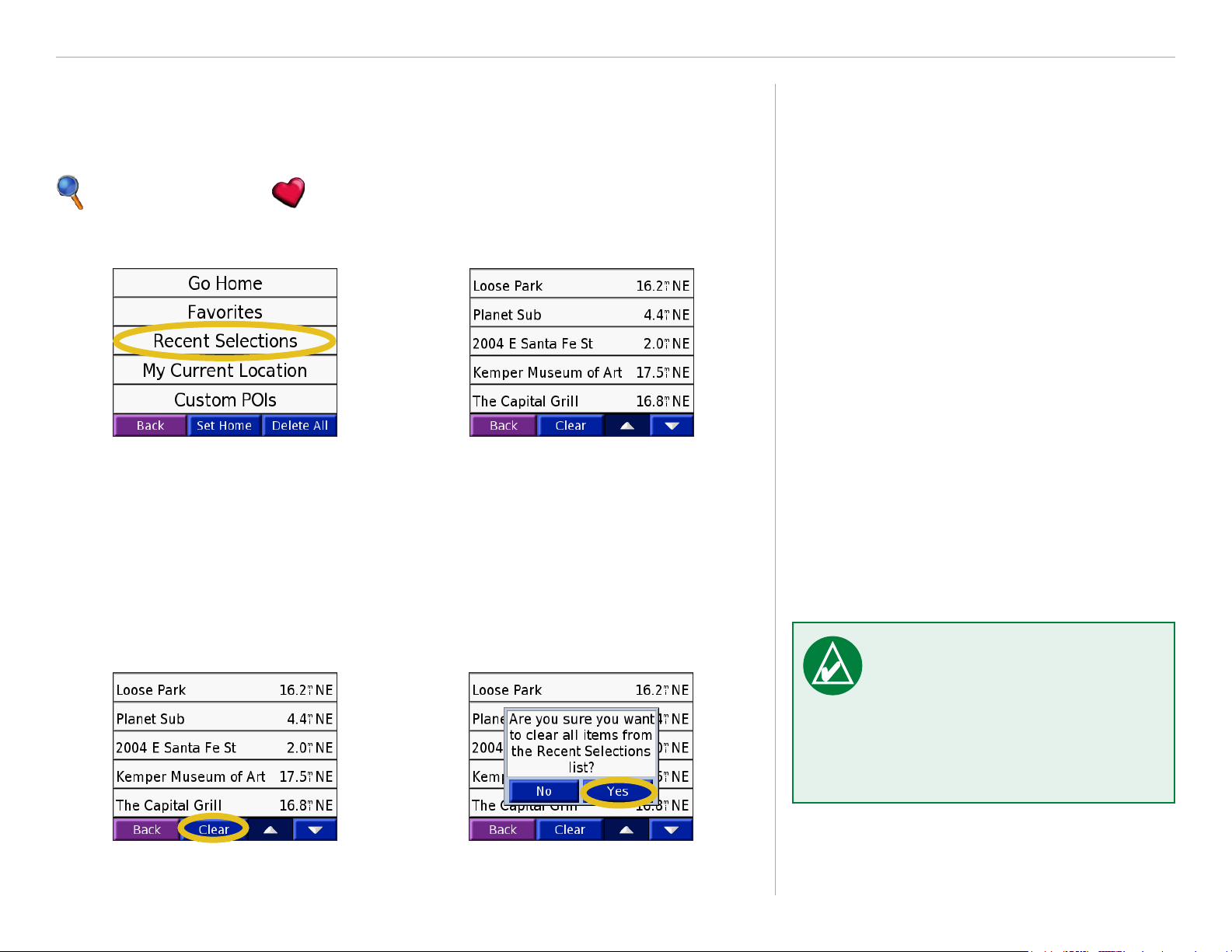
mIne PunKter
Finne nylig valgte steder
nüvi-enheten lagrer de siste 50 stedene du har funnet i Nylige
valg. De stedene som ble vist sist, vises øverst i listen. Trykk på
Hvor skal du > Mine Punkter for å vise dine nylig funne
elementer.
➊
Trykk på Nylige Treff.
➋
Velg et element
fra listen.
Slette nylig funne steder
Trykk på Slett for å fjerne alle stedene fra listen over nylig valgte
steder. Trykk deretter på Ja.
➊ ➋
MERK: Når du trykker
på Slett, fjernes alle
elementene fra listen. Det
sletter ikke det faktiske
stedet fra enheten din.
Garmin © 2007 14 Brukermanual for nüvi
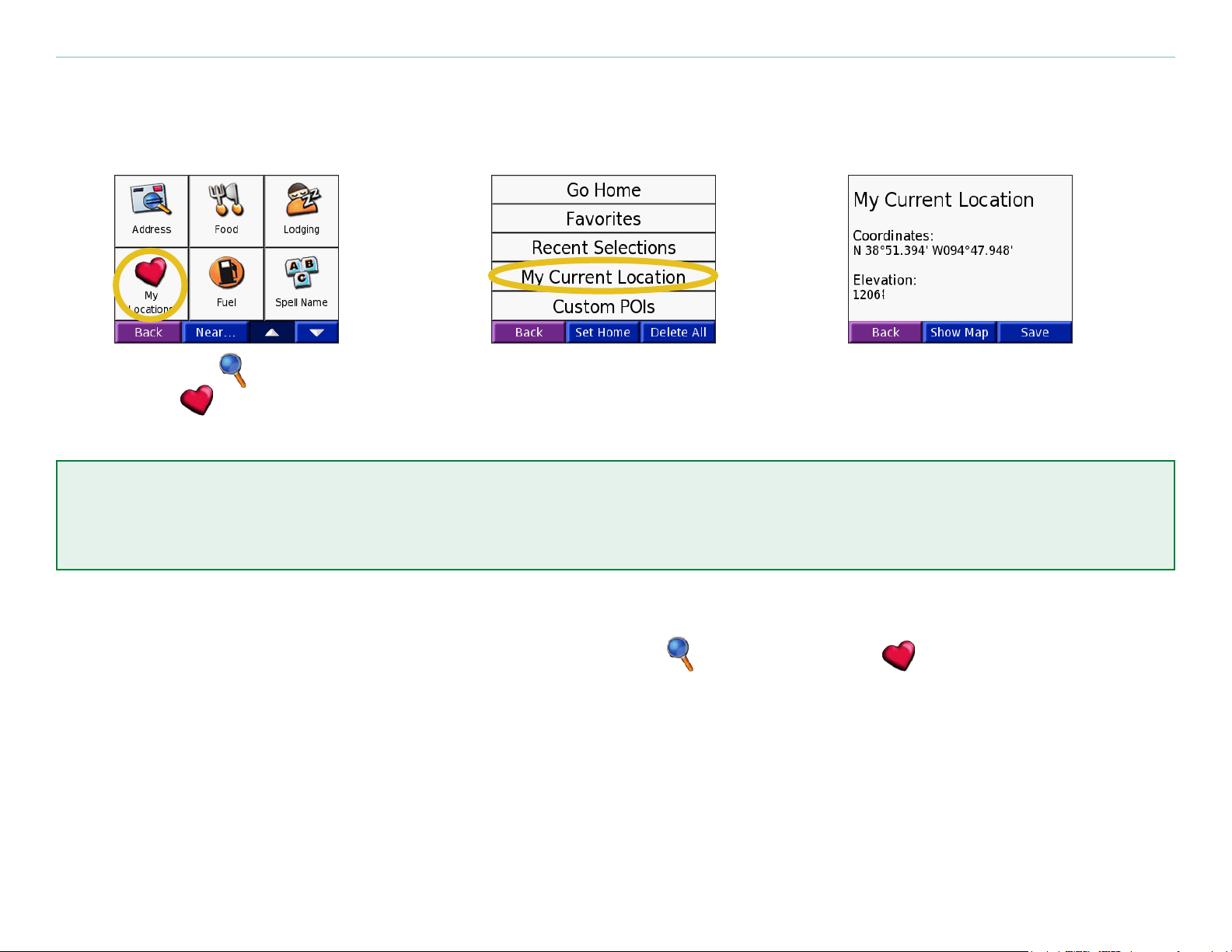
mIne PunKter
Gjeldende posisjon
Du kan vise og lagre dine gjeldende posisjonskoordinater (lengdegrad og breddegrad).
➊
Trykk på Hvor skal
du > Mine Punkter.
➋
Trykk på Min Nåværende
Posisjon.
➌
Trykk på et alternativ.
Lagre gjeldende posisjon ved å bruke kartet
Trykk et sted på kartet. En pil peker på gjeldende posisjon. Trykk på Lagre. Gjeldende posisjon lagres i
Favoritter.
Tilpassede POIer
Hvis du har lastet opp Tilpassede POIer, kan du trykke på Hvor skal du > Mine Punkter >
for å vise POIene. Hvis du vil ha mer informasjon om tilpassede POIer kan
du se side 62.
Garmin © 2007 15 Brukermanual for nüvi
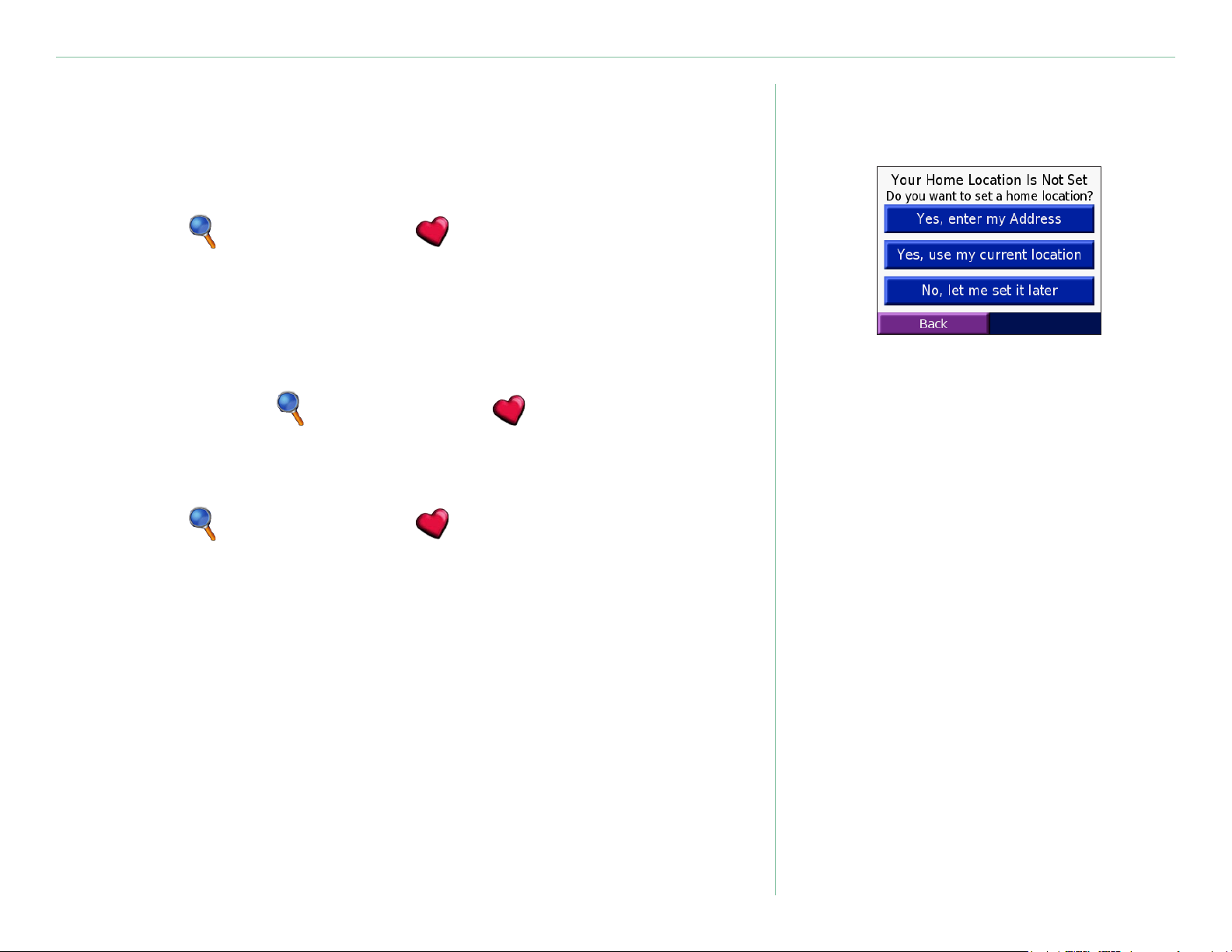
mIne PunKter
Angi en hjemmeposisjon
Du kan angi en hjemmeposisjon for stedet du kjører til oftest.
Etter at du har angitt hjemmeadressen din, går du bare til Ta meg
Hjem.
1. Trykk på Hvor skal du > Mine Punkter.
2. Trykk på
3. Trykk på et alternativ for å angi din hjemmeposisjon.
Sett Hjem eller Ta meg Hjem.
Kjøre hjem
Når din hjemmeposisjon er angitt, kan du velge å kjøre dit når som
helst ved å trykke på Hvor skal du > Mine Punkter >
Ta meg Hjem.
Endre din hjemmeposisjon
1. Trykk på Hvor skal du > Mine Punkter.
2. Trykk på
3. Trykk på et alternativ for å angi din hjemmeposisjon.
Sett Hjem.
Garmin © 2007 16 Brukermanual for nüvi
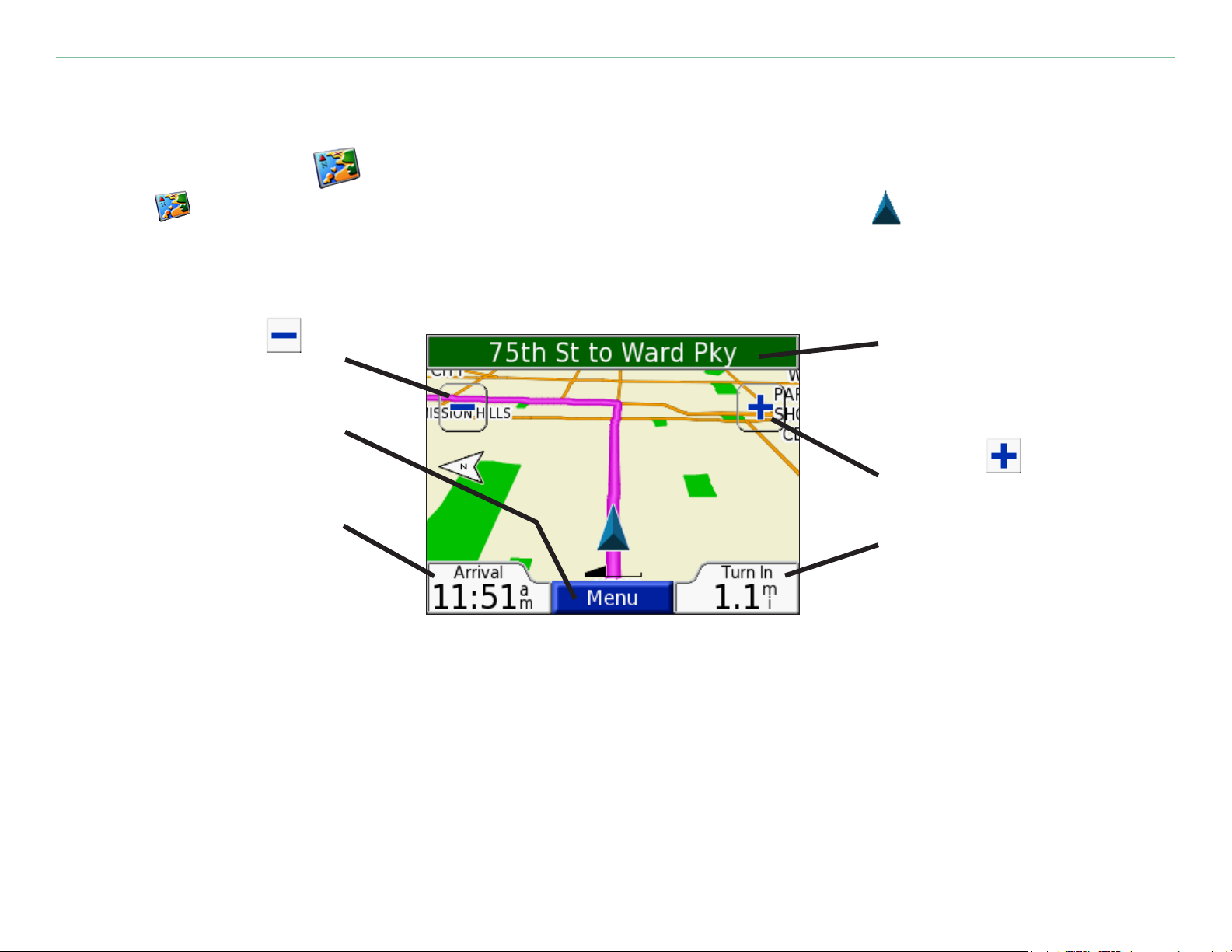
vIse KartsIden og andre sIder
vIse KarTsIden og andre sIder
Vise kartsiden
Trykk på Se på Kart på menysiden for å åpne kartsiden. Posisjonsikonet angir hvor du er. Trykk
på og dra kartet for å vise andre områder på kartet. Trykk på områder på siden for å se ekstra informasjon,
som beskrevet nedenfor.
Trykk på for
å zoom ut.
Trykk på Meny for å gå
tilbake til menysiden.
Trykk på Ankommer
eller Fart for å åpne
Turinformasjon-siden.
Se side 18.
Trykk på tekstfeltet for
å åpne siden Gjeldende
rute. Se side 19.
Trykk på for
å zoome inn.
Trykk på Sving om for
å åpne Neste avkjøringsiden. Se side 19.
Kartside mens du navigerer en rute
Når du følger en rute, vises Ankommer-tiden i hjørnet nederst til venstre. Avstanden til neste avkjøring
(Sving om) vises i hjørnet nederst til høyre.
Når du kjører mens du helt enkelt viser kartsiden (ikke følger en rute), vises Fart din i hjørnet nederst til
venstre. Retningen du kjører i (Kjører) vises i hjørnet nederst til høyre.
Garmin © 2007 17 Brukermanual for nüvi
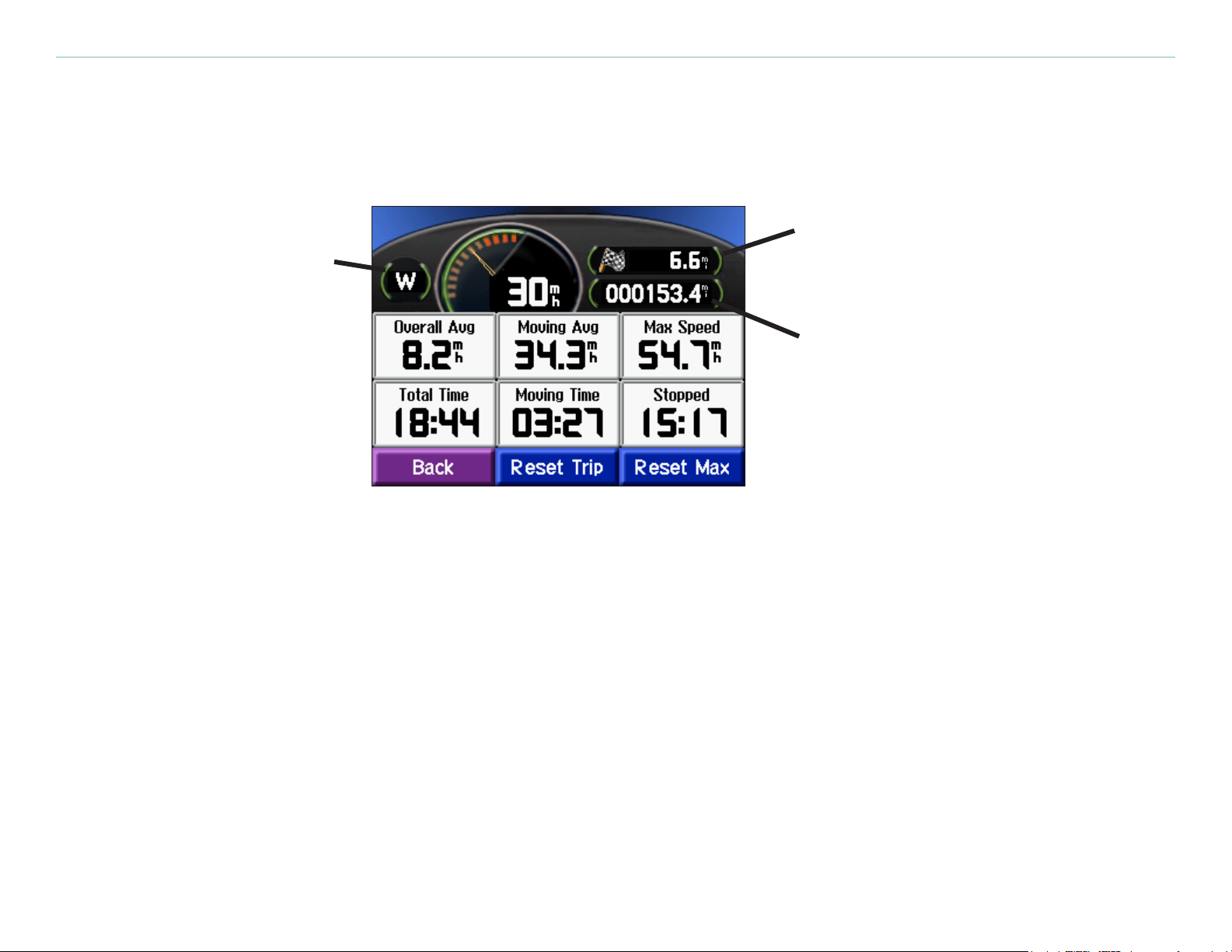
vIse KartsIden og andre sIder
Siden for turinformasjon
Siden for turinformasjon viser gjeldende fart og nyttig informasjon om turen. Hvis du vil vise siden for
turinformasjon, velger du Fart eller Ankommer på kartsiden.
Distanse til det endelige
Gjeldende
reiseretning
bestemmelsesstedet
Reist distanse
(Trippteller)
Siden for turinformasjon
Tilbakestille turinformasjon
Hvis du vil ha nøyaktig turinformasjon kan du tilbakestille turinformasjonen før du begynner på turen.
Hvis du stopper ofte, lar du nüvi-enheten være slått på, slik at den kan måle medgått tid under turen
nøyaktig.
Velg Reset Trip for å tilbakestille informasjonen på siden for turinformasjon. Velg Reset Max for å
tilbakestille den maksimale hastigheten.
Garmin © 2007 18 Brukermanual for nüvi
